LG SP200 User Manual [es]
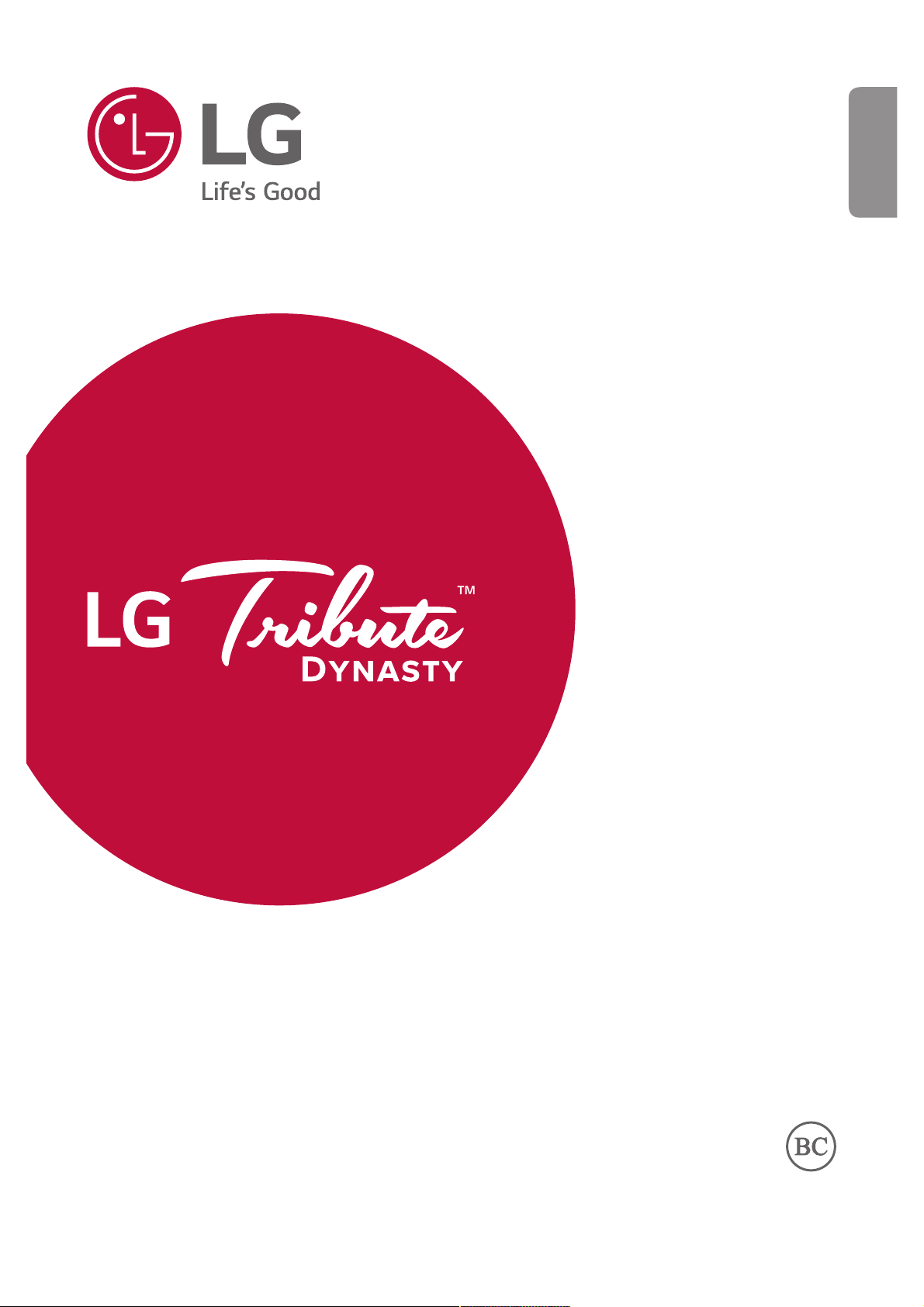
ESPAÑOL
GUÍA DEL USUARIO
www.lg.com
Copyright ©2017 LG Electronics, Inc. Todos los Derechos Reservados.
MFL70385301 (1.0)
LG-SP200
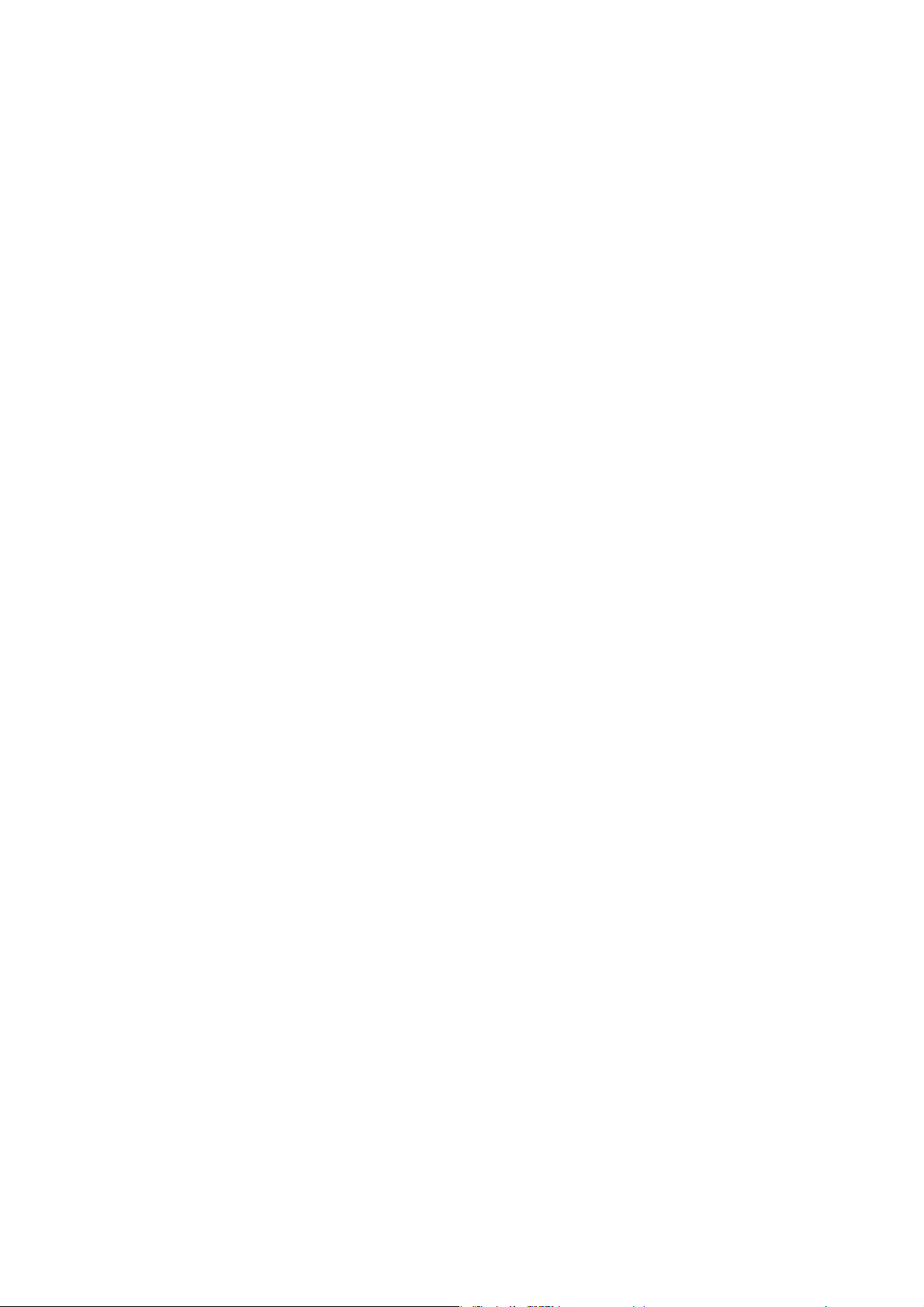
1
Acerca de esta guía del usuario
Gracias por elegir este producto LG. Lea atentamente esta guía del
usuario antes de utilizar el dispositivo por primera vez para garantizar
un uso seguro y adecuado.
• Siempre utilice accesorios originales LG. Los elementos
proporcionados están diseñados únicamente para este dispositivo
y es posible que no sean compatibles con otros dispositivos.
• Las descripciones se basan en los ajustes predeterminados del
dispositivo.
• Las aplicaciones predeterminadas del dispositivo están sujetas
a actualizaciones, y el soporte para estas aplicaciones puede
retirarse sin previo aviso. Si tiene preguntas acerca de una
aplicación proporcionada con el dispositivo, comuníquese con
un Centro de Atención de LG. Para aplicaciones instaladas
por el usuario, comuníquese con el proveedor de servicios
correspondiente.
• Modificar el sistema operativo del dispositivo o instalar software
de fuentes no oficiales puede dañar el dispositivo y provocar
pérdidas o degradación de datos. Dichas acciones constituyen
un incumplimiento de su acuerdo de licencia con LG y anulan su
garantía.
• Algunos contenidos y algunas ilustraciones pueden diferir según el
área, el proveedor de servicios, la versión del software o del SO, y
están sujetos a cambios sin previo aviso.
• El software, los audios, los fondos de pantalla, las imágenes y
demás medios proporcionados con su dispositivo tienen licencia
para uso limitado. Si extrae y utiliza estos materiales para fines
comerciales u otros fines, es posible que esté infringiendo las
leyes de derecho de autor. Como usuario, es completamente
responsable por el uso ilegal de los medios.
ESPAÑOL
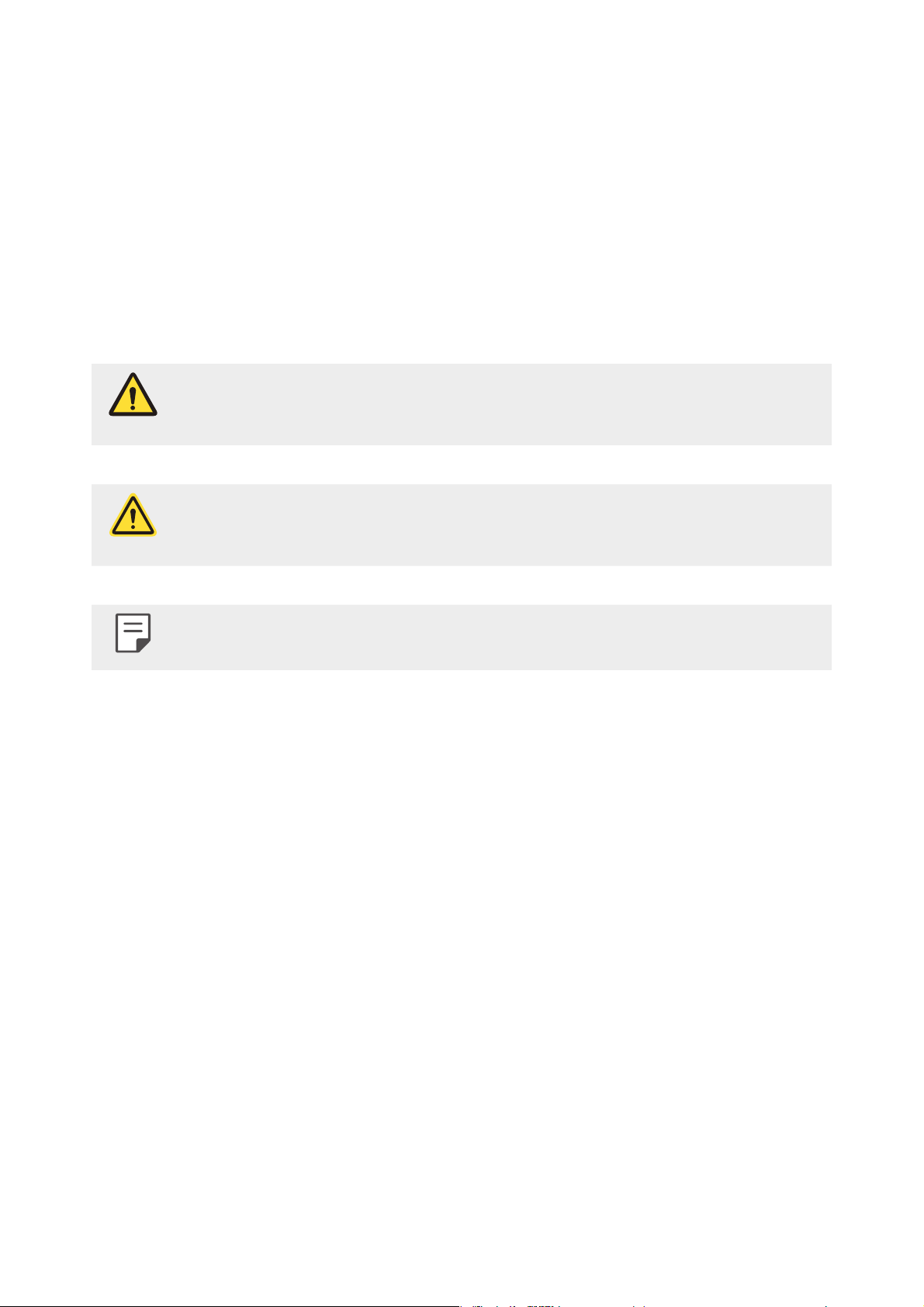
2
• Pueden generarse cargos adicionales por servicios de datos,
como servicios de mensajería, cargas, descargas, sincronización
automática y ubicación. Para anular los cargos adicionales,
seleccione un plan de datos que se ajuste a sus necesidades.
Comuníquese con su proveedor de servicios para obtener más
información.
Avisos instructivos
ADVERTENCIA: Situaciones que pueden causar lesiones al usuario
o a terceros.
PRECAUCIÓN: Situaciones que pueden causar daños o lesiones
menores al dispositivo.
NOTA: Avisos o información adicional.
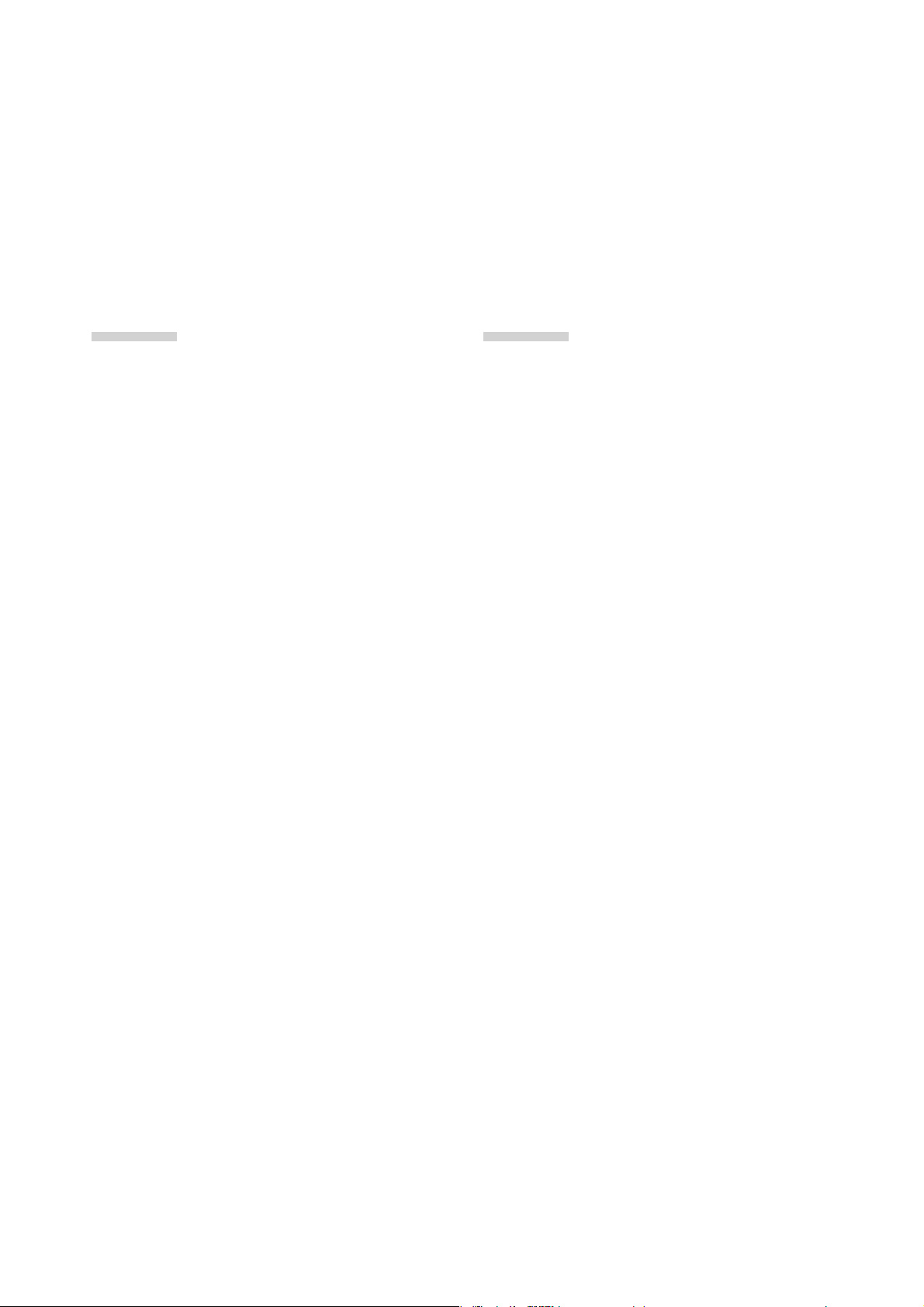
Tabla de contenido
01
Funciones de diseño
personalizado
6 Función de multitarea
7 Compartir rápido
9 Funciones de la galería
02
Funciones básicas
14 Accesorios y componentes del
producto
15
Descripción general de las
piezas
17
Cómo encender o apagar el
dispositivo
18
Cómo instalar la tarjeta SIM
20 Cómo insertar la tarjeta de
memoria
21
Cómo extraer la tarjeta de
memoria
22
Batería
26 Pantalla táctil
29 Pantalla principal
38 Bloqueo de pantalla
42 Cifrado de la tarjeta de
memoria
43
Cómo hacer capturas de
pantalla
44
Ingreso de un texto
50 No molestar
3
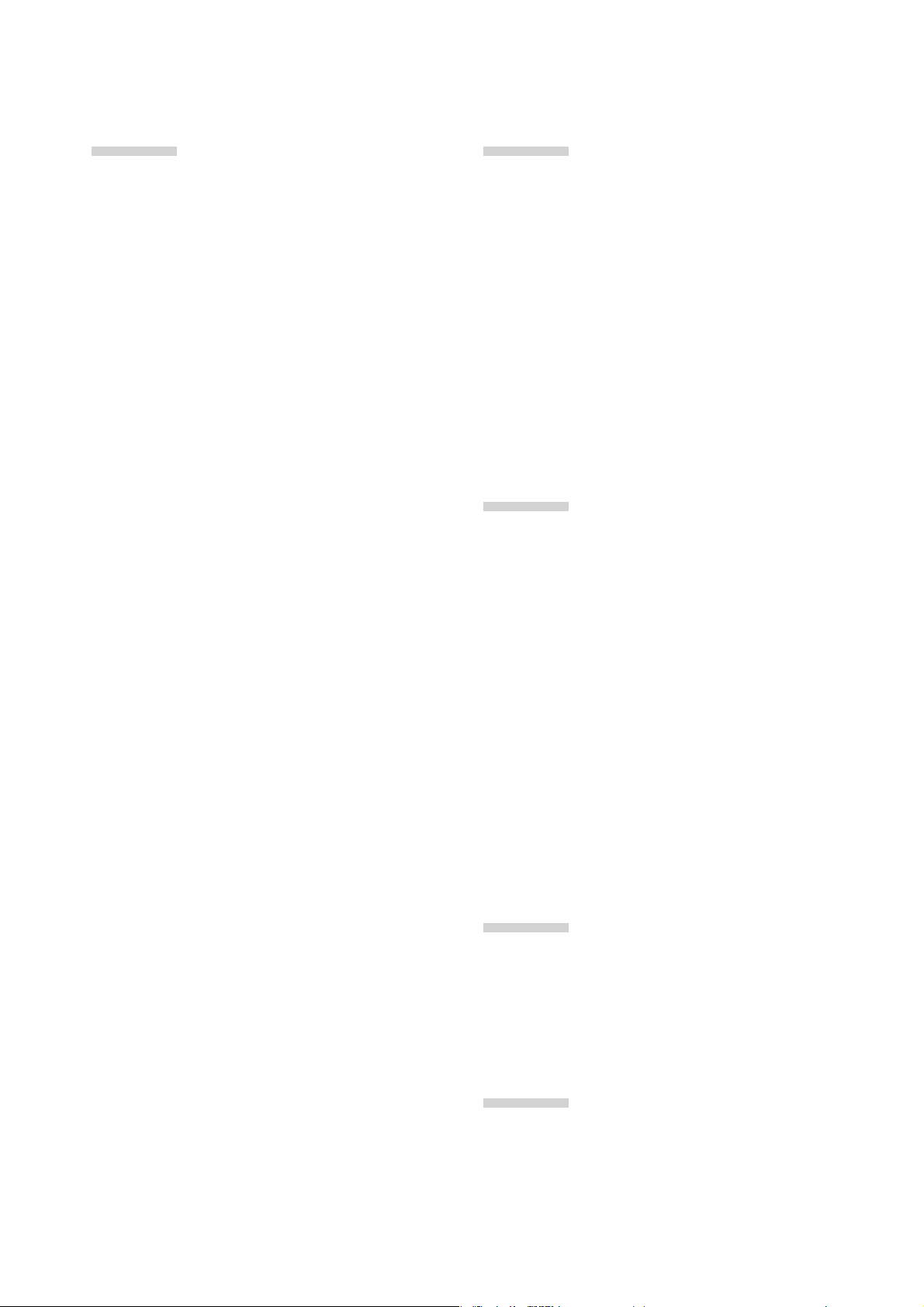
4
03
Aplicaciones útiles
52 Cómo instalar y desinstalar
aplicaciones
53
Aplicaciones desinstaladas
54 Acceso directo de las
aplicaciones
55
Teléfono
59 Mensajes
66 Cámara
74 Galería
78 Chrome
78 Duo
78 E-mail
79 Calendario
80 Contactos
82 QuickMemo+
85 Reloj
86 Tareas
86 Calculadora
87 Grabadora de audio
87 Administrador de Archivos
88 LG Mobile Switch
88 LG SmartWorld
89 Descargas
89 Aplicaciones de Google
04
Ajustes del teléfono
92 Ajustes
92 Redes
101 Sonido
102 Pantalla
104 General
05
Apéndice
115 LG Bridge
116 Actualización de software del
teléfono
118
Guía para prevenir robos
119 Software de código abierto
120 Más información
122 Preguntas frecuentes
06
Por su seguridad
07
DECLARACIÓN DE
GARANTÍA LIMITADA
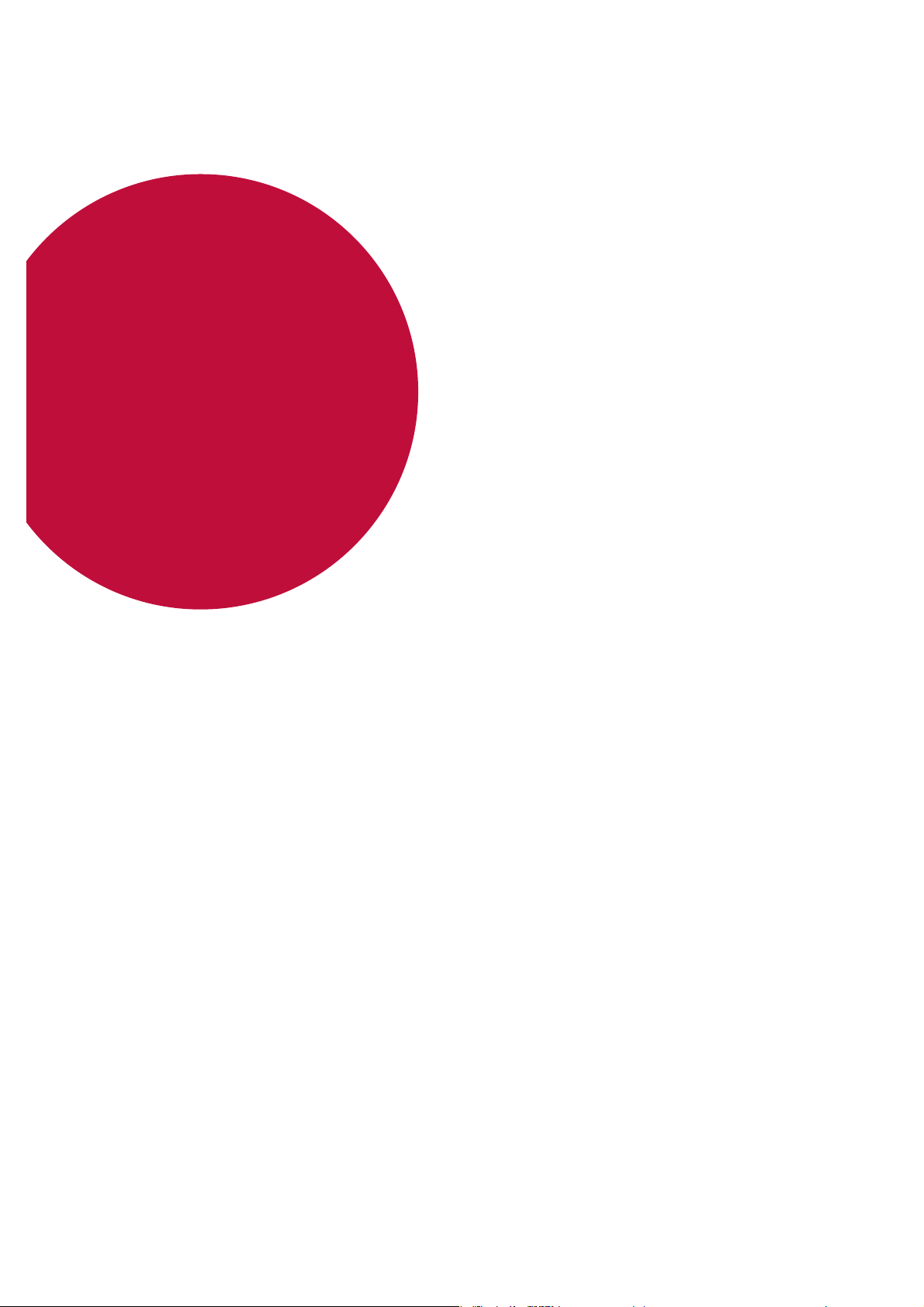
Funciones
de diseño
personalizado
01
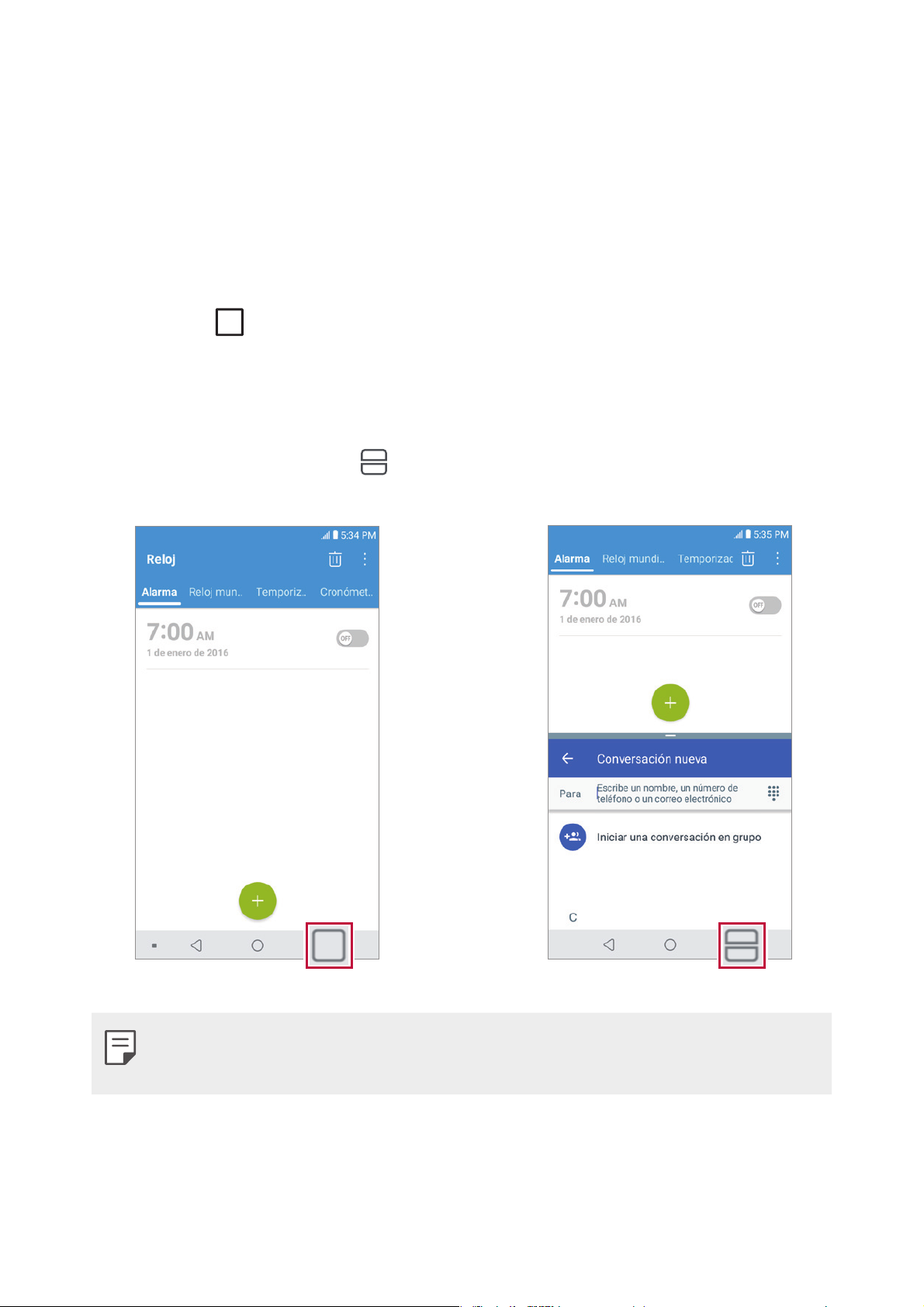
Funciones de diseño personalizado 6
Función de multitarea
Múltiples ventanas
Puede separar la pantalla en múltiples ventanas para usar dos
aplicaciones al mismo tiempo.
Mientras está utilizando una aplicación, toque y mantenga
presionado
desde los botones táctiles de inicio, luego seleccione
una aplicación de la lista de aplicaciones utilizadas recientemente.
• Puede usar dos aplicaciones al mismo tiempo.
• Para desactivar la función de Múltiples ventanas, toque y
mantenga presionado
.
• La función de Múltiples ventanas no es compatible con algunas
aplicaciones, como aquellas que fueron descargadas.
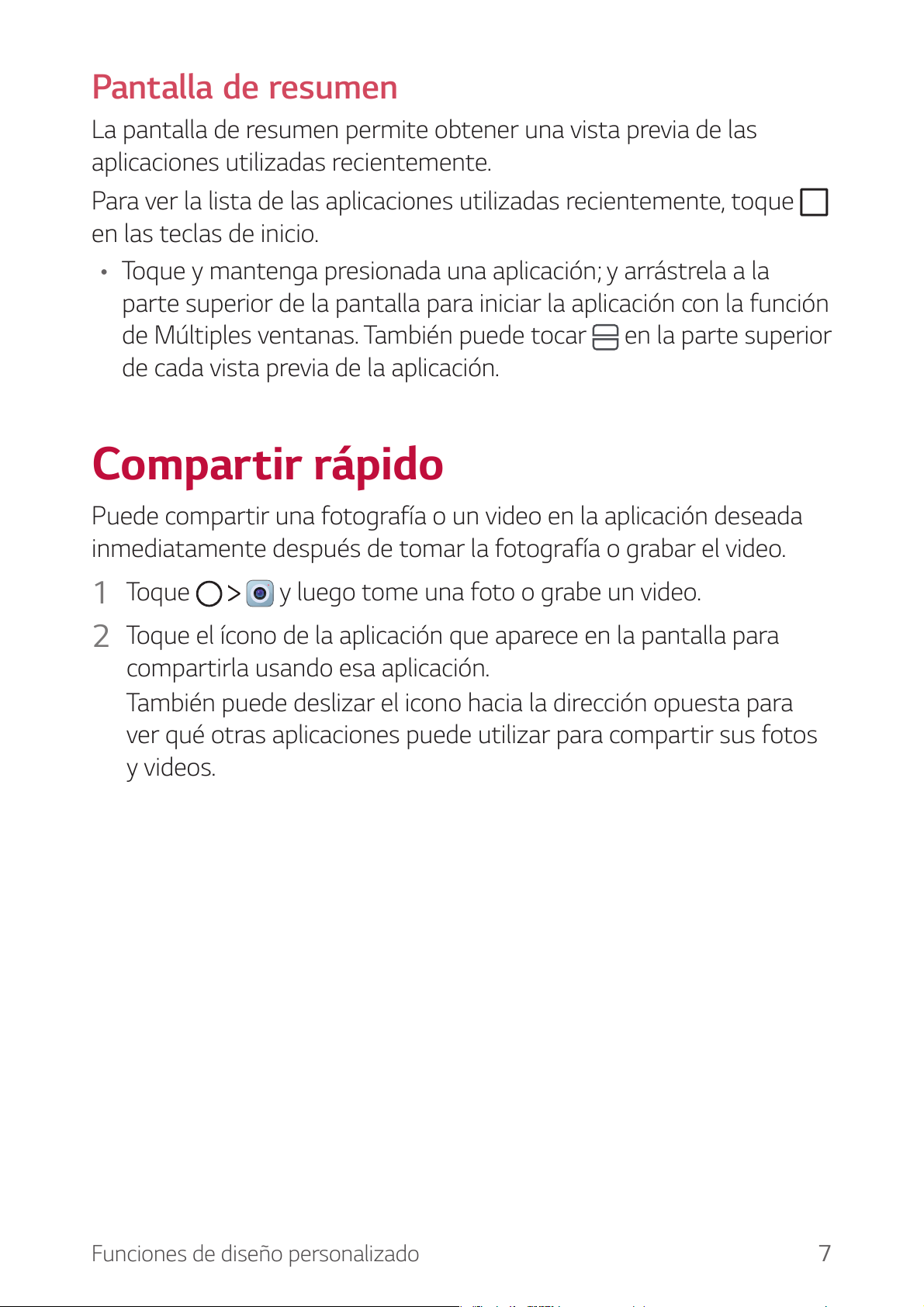
Funciones de diseño personalizado 7
Pantalla de resumen
La pantalla de resumen permite obtener una vista previa de las
aplicaciones utilizadas recientemente.
Para ver la lista de las aplicaciones utilizadas recientemente, toque
en las teclas de inicio.
• Toque y mantenga presionada una aplicación; y arrástrela a la
parte superior de la pantalla para iniciar la aplicación con la función
de Múltiples ventanas. También puede tocar
en la parte superior
de cada vista previa de la aplicación.
Compartir rápido
Puede compartir una fotografía o un video en la aplicación deseada
inmediatamente después de tomar la fotografía o grabar el video.
1
Toque y luego tome una foto o grabe un video.
2
Toque el ícono de la aplicación que aparece en la pantalla para
compartirla usando esa aplicación.
También puede deslizar el icono hacia la dirección opuesta para
ver qué otras aplicaciones puede utilizar para compartir sus fotos
y videos.
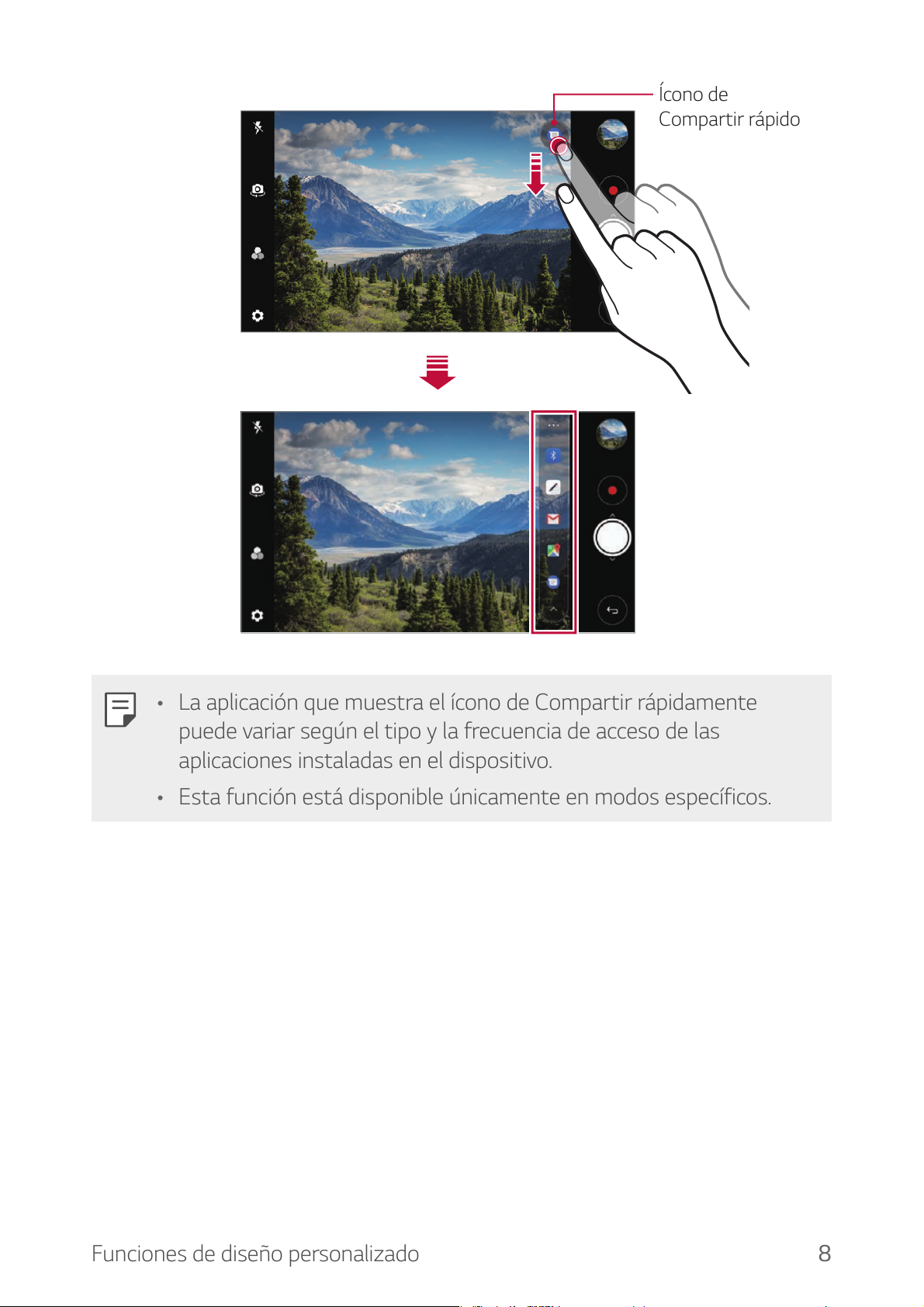
Funciones de diseño personalizado 8
Ícono de
Compartir rápido
• La aplicación que muestra el ícono de Compartir rápidamente
puede variar según el tipo y la frecuencia de acceso de las
aplicaciones instaladas en el dispositivo.
• Esta función está disponible únicamente en modos específicos.
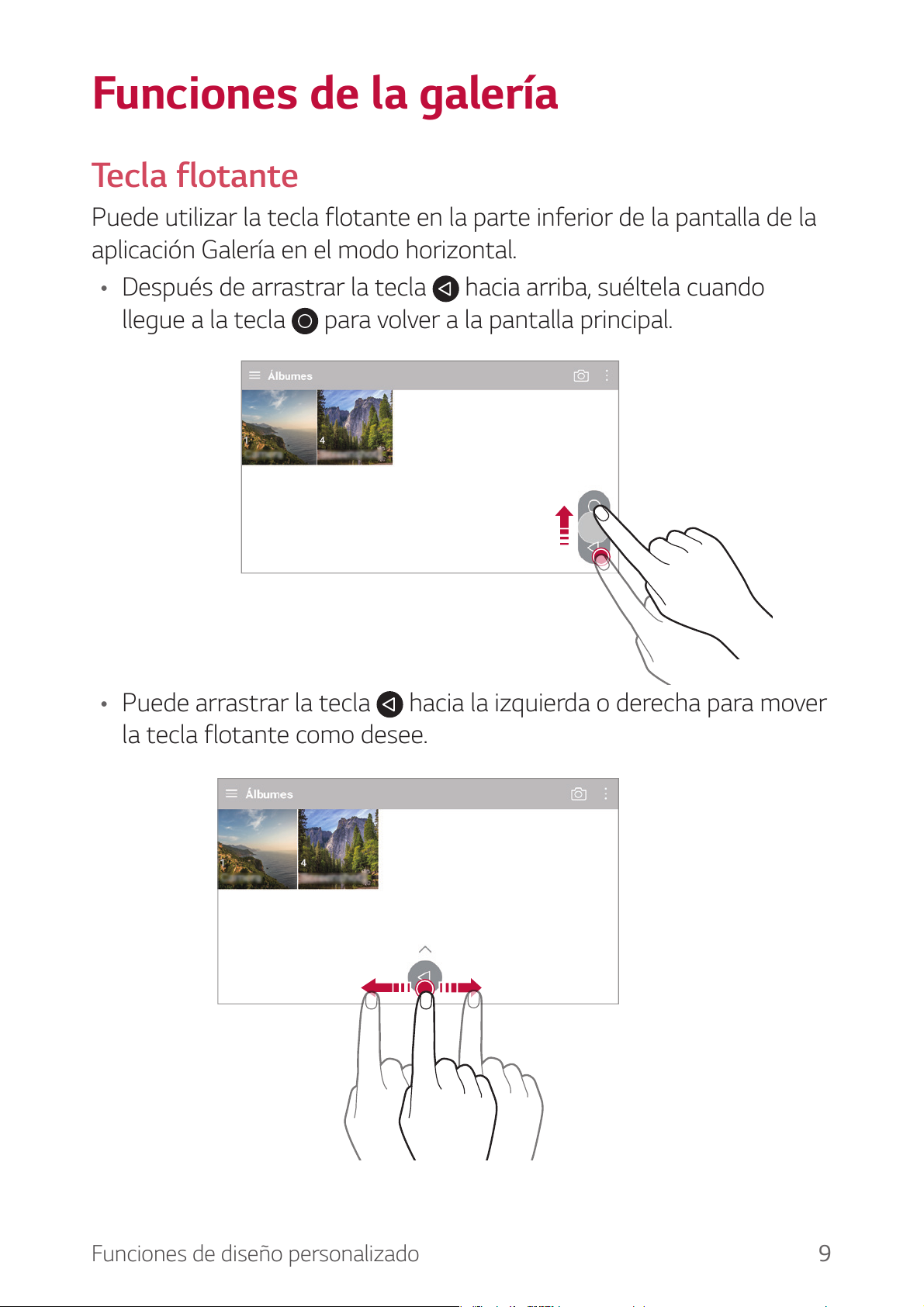
Funciones de diseño personalizado 9
Funciones de la galería
Tecla flotante
Puede utilizar la tecla flotante en la parte inferior de la pantalla de la
aplicación Galería en el modo horizontal.
• Después de arrastrar la tecla
hacia arriba, suéltela cuando
llegue a la tecla para volver a la pantalla principal.
• Puede arrastrar la tecla
hacia la izquierda o derecha para mover
la tecla flotante como desee.
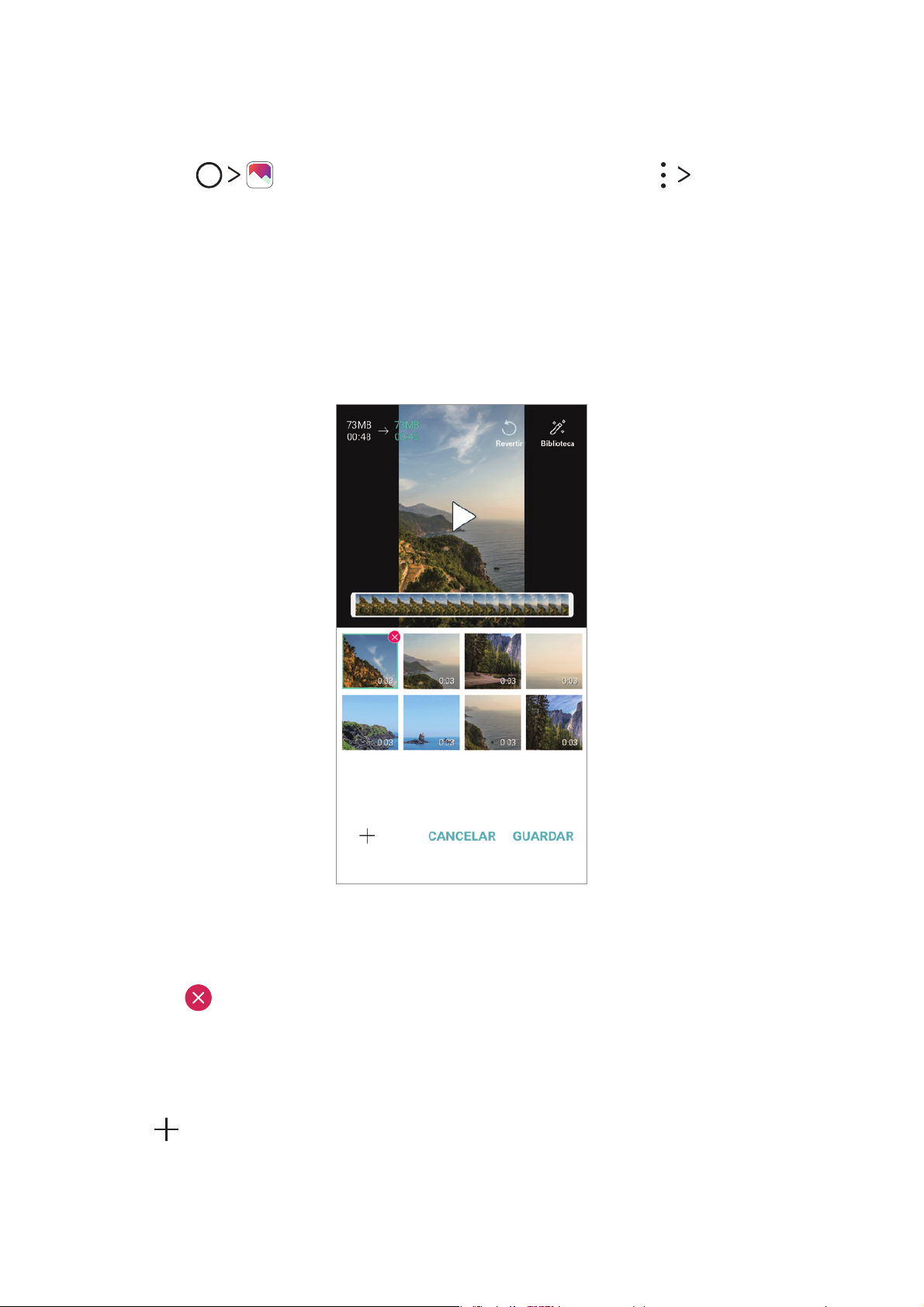
Funciones de diseño personalizado 10
Cómo crear una película
Puede crear una nueva película juntando las imágenes y los videos.
1
Toque , seleccione un álbum y luego toque Crear
Películas.
2
Seleccione imágenes o videos para su película y toque
SIGUIENTE.
3
Edite las imágenes y los videos seleccionados y luego toque
GUARDAR.
Cómo borrar archivos
Puede seleccionar imágenes o videos para eliminarlos de su video
tocando
en la parte superior derecha de su vista previa.
Cómo agregar archivos
Puede seleccionar imágenes o videos para agregarlos después de
tocar
en la parte inferior de la pantalla. También puede seleccionar
las imágenes o los videos que agregó anteriormente.
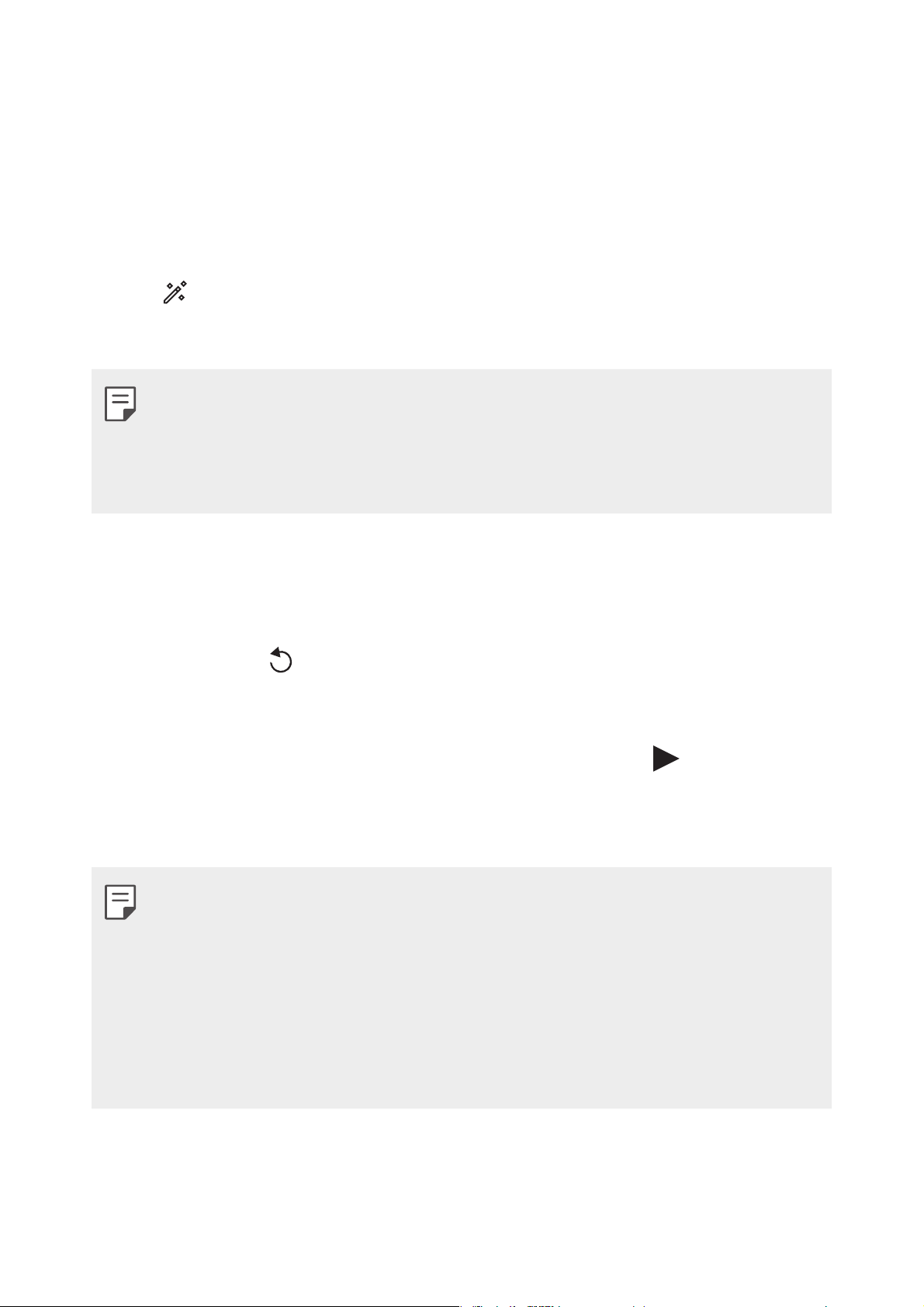
Funciones de diseño personalizado 11
Cómo reorganizar archivos
Para reorganizar las imágenes y los videos, toque y mantenga
presionado el archivo que desea mover y luego arrástrelo hacia la
ubicación deseada.
Cómo agregar efectos al archivo
Toque para agregar un tema o una música de fondo, para cambiar
la fuente y para agregar un título y autor.
• Descargue la aplicación VASSET desde Play Store para agregar
temas de video, música de fondo o tipos de fuente.
Si utiliza datos móviles sin estar conectado a una red Wi-Fi, es
posible que se apliquen cargos por el uso de datos.
Cómo restablecer las ediciones de la película
Puede restablecer las ediciones realizadas a la película (p. ej., el
tiempo de reproducción, el tema, la música de fondo y el efecto de la
fuente) tocando
.
Cómo hacer una vista previa de un archivo
Verifique su nuevo video antes de guardarlo tocando . Una vez
transcurrido el tiempo de reproducción, el siguiente archivo se
reproduce automáticamente.
• Se puede usar un máximo de 50 imágenes y videos para crear un
video.
• El tiempo de reproducción predeterminado para una imagen es de
3 segundos y no se puede modificar. Los videos pueden recortarse a
un mínimo de 1 segundo.
• Es posible que esta función no sea compatible con algunos
formatos de imagen o video.
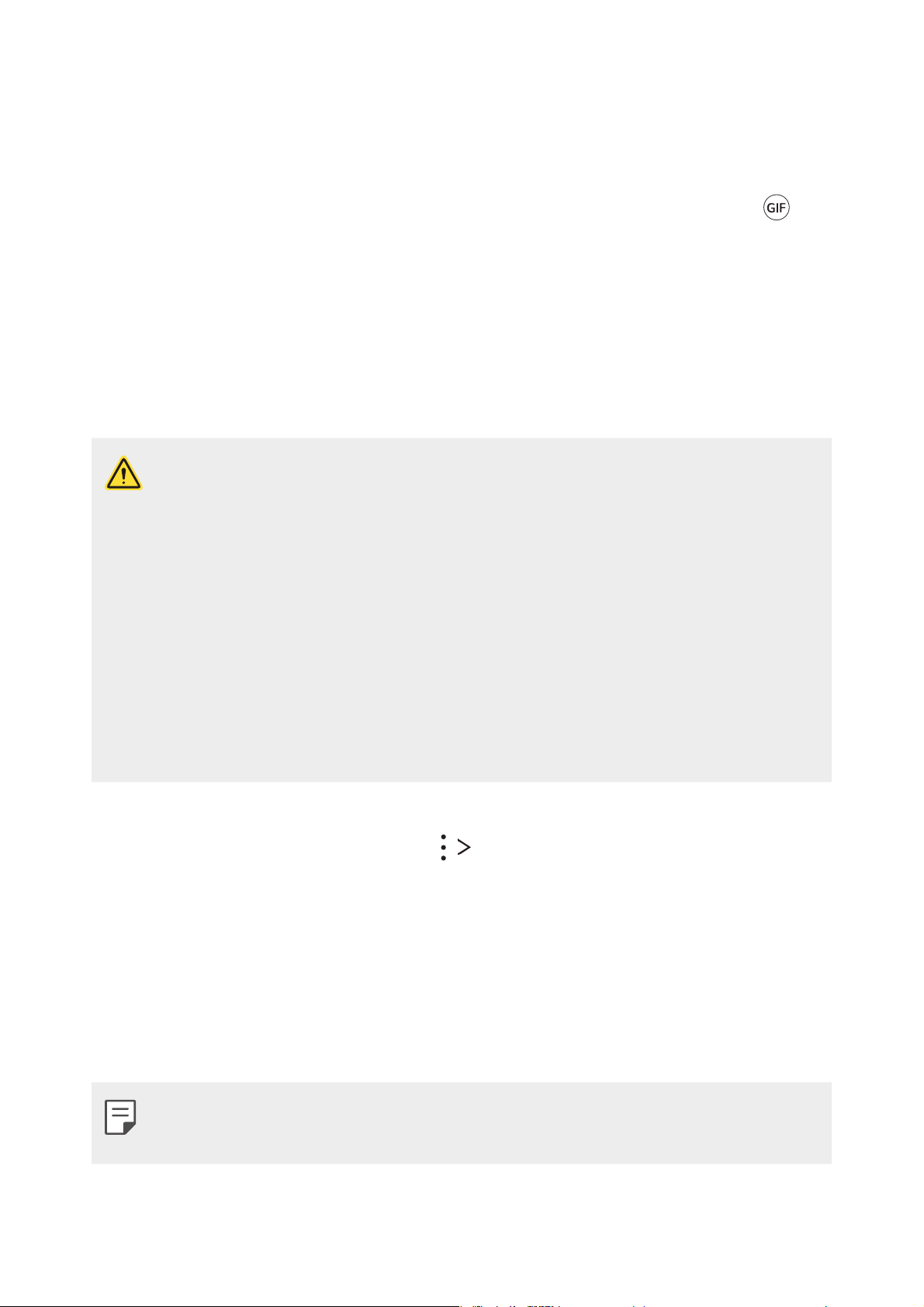
Funciones de diseño personalizado 12
Cómo crear un archivo GIF
Puede crear un archivo GIF con facilidad usando un video grabado con
anterioridad.
1
En el punto de inicio deseado mientras mira un video, toque .
2
Seleccione la duración del GIF que desea crear.
• El archivo GIF se genera para el tiempo seleccionado desde el
tiempo actual.
• Para videos de menos de 5 segundos, las imágenes GIF se crean
automáticamente para el tiempo restante.
• Puede usar esta función sólo con fines creativos. El uso de esta
función que implique una violación a los derechos de otra persona,
como derechos de autor, o declaraciones difamatorias u ofensivas,
puede estar sujeto a acciones de responsabilidad civil y penal o
administrativas, o sanciones según las leyes vigentes. No deberá
copiar, reproducir, distribuir ni hacer otro uso ilegal de materiales
protegidos por los derechos de autor sin el permiso del propietario
legítimo o del titular de los derechos. En la medida en que lo
permita la ley vigente, LG Electronics renuncia a todas las garantías
expresas e implícitas al igual que a las responsabilidades asociadas
al mismo.
También puede crear un archivo GIF desde la Galería.
1
Mientras ve un álbum, toque Crear GIF.
2
Seleccione las fotos y videos deseados para crear un archivo GIF y
luego toque SIGUIENTE.
• Puede agregar más imágenes y ajustar la velocidad del GIF, la
relación de aspecto de la pantalla y el orden de los archivos.
3
Toque GUARDAR.
• Se puede usar un máximo de 100 imágenes para crear un archivo
GIF.
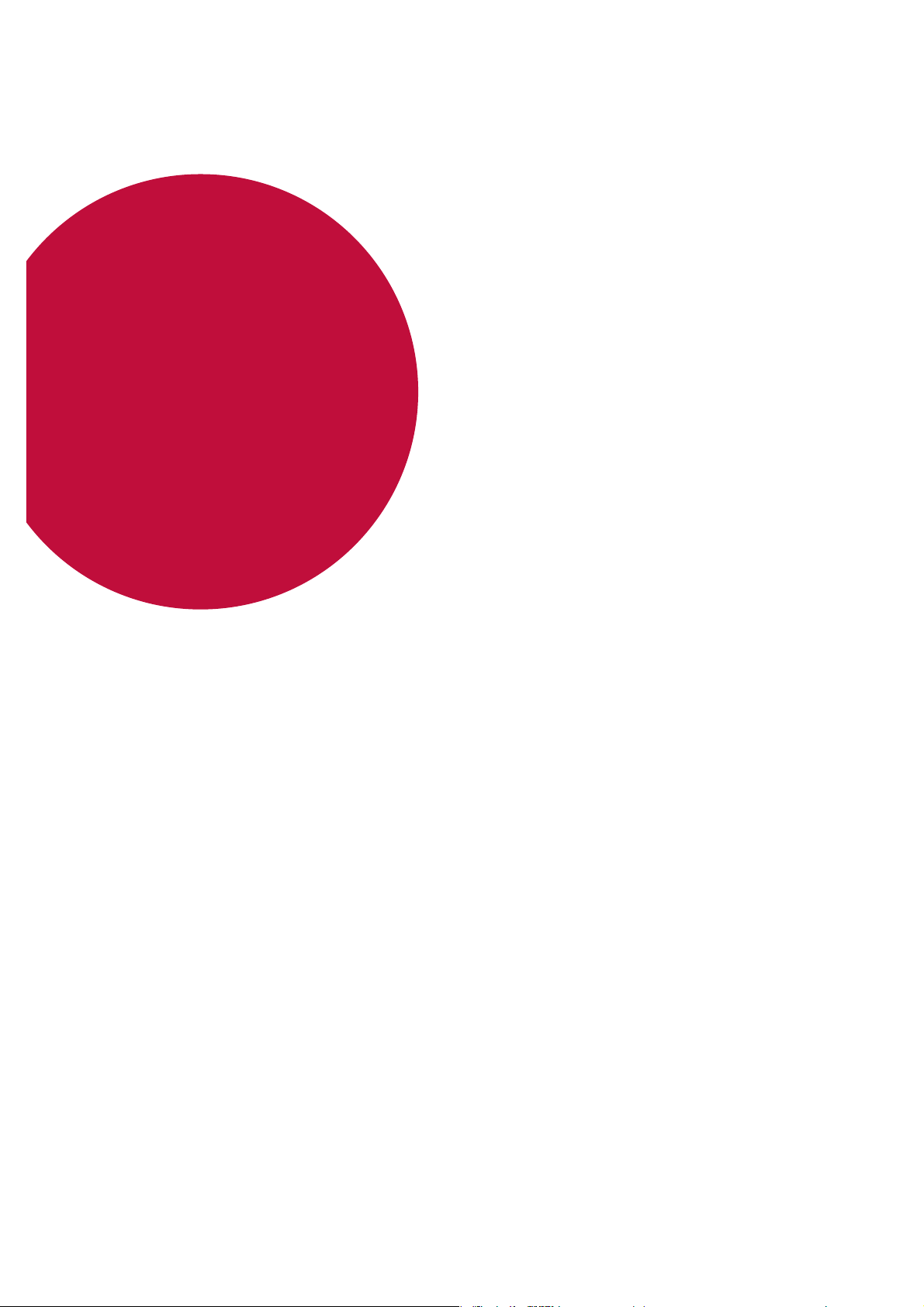
Funciones básicas
02
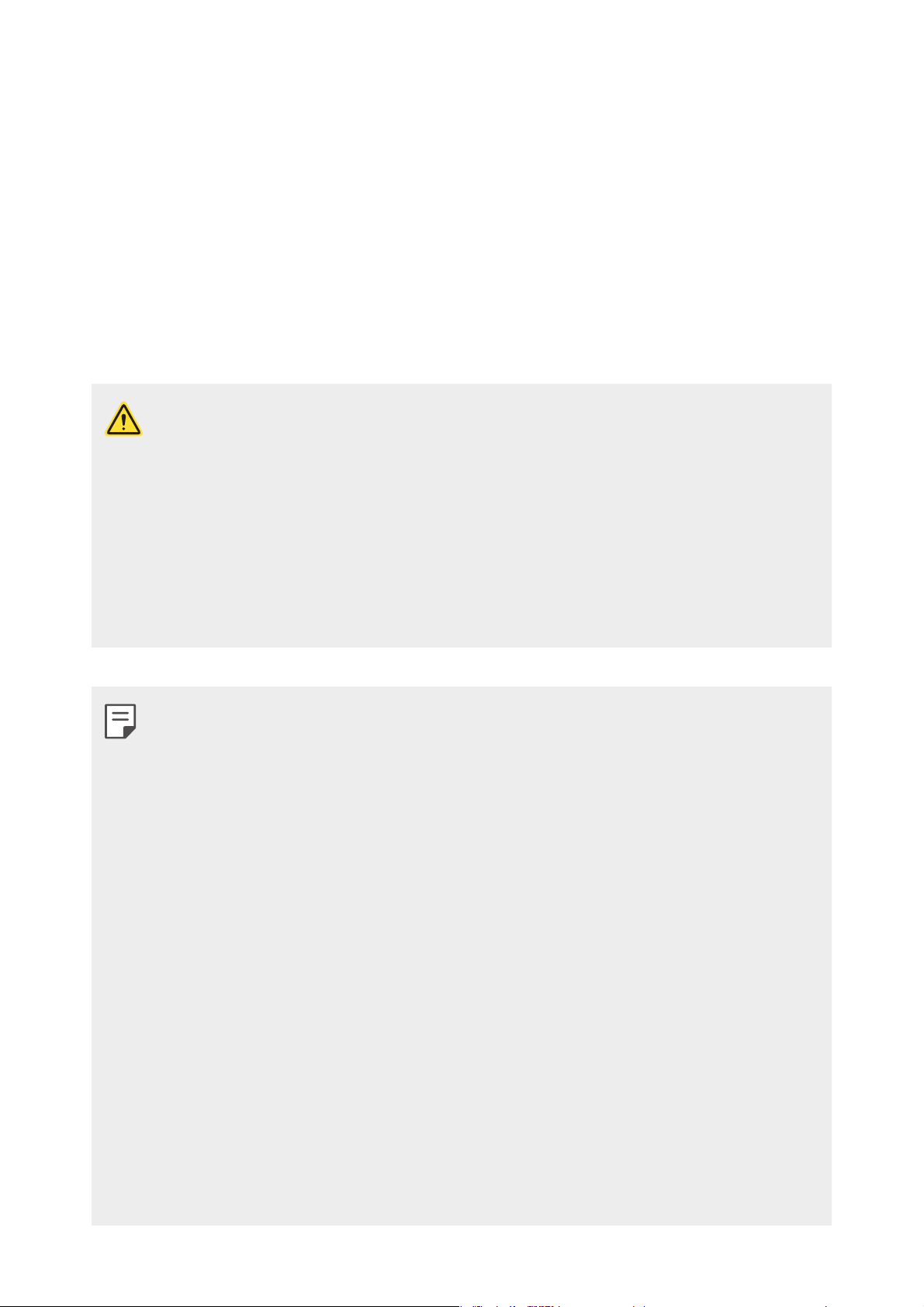
Funciones básicas 14
Accesorios y componentes del
producto
Su dispositivo incluye los siguientes elementos.
• Dispositivo
• Batería
• Cable USB
• Cargador
• Folleto de información importante
• Los elementos suministrados, junto con el dispositivo y cualquier
accesorio disponible, pueden variar en función del área o el
proveedor de servicios.
• Siempre utilice accesorios originales de LG Electronics. El uso de
accesorios de otros fabricantes puede afectar el rendimiento de las
llamadas del dispositivo u ocasionar fallas en el funcionamiento. Es
posible que esto no tenga cobertura del servicio de reparaciones
de LG.
• Si falta alguno de estos elementos básicos, comuníquese con el
distribuidor donde compró el dispositivo.
• Para adquirir elementos básicos adicionales, comuníquese con un
Centro de Atención al Cliente de LG.
• Para adquirir elementos opcionales, comuníquese con un Centro de
Atención al Cliente de LG y consulte por distribuidores disponibles.
• Algunos de los elementos que se encuentran en la caja del
producto están sujetos a cambio sin aviso.
• La imagen y las especificaciones de su dispositivo están sujetas a
cambios sin previo aviso.
• Las especificaciones del dispositivo pueden variar según el área o el
proveedor de servicios.
• Asegúrese de utilizar accesorios originales proporcionados por
LG Electronics. El uso de accesorios de terceros puede dañar el
dispositivo u ocasionar fallas en el funcionamiento.
• De ser necesario, quite la película protectora del lente de la cámara.
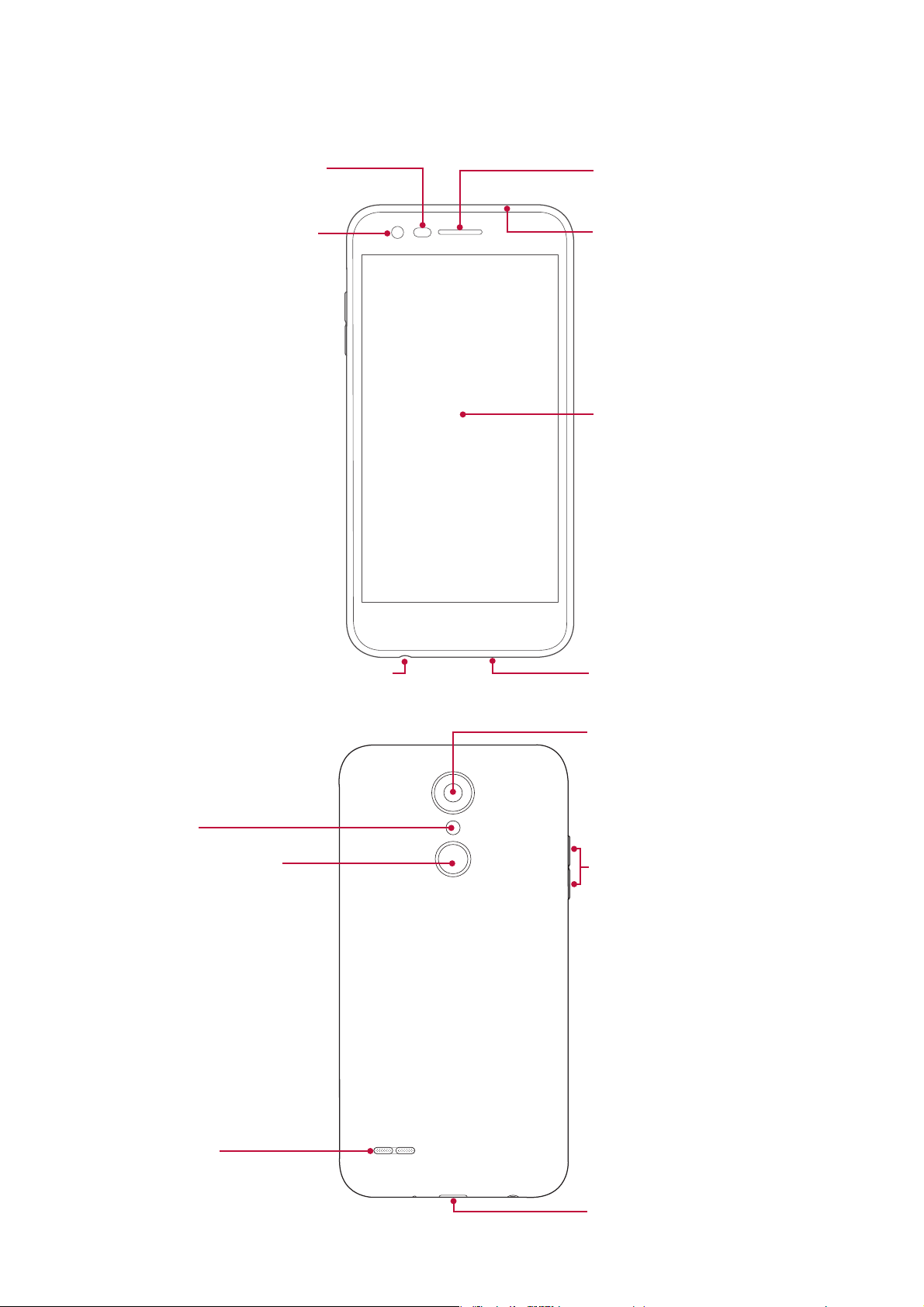
Funciones básicas 15
Descripción general de las piezas
Auricular
Pantalla táctil
Micrófono
Micrófono
Sensor de proximidad/
luz ambiental
Lentes de la cámara
frontal
Conector de auricular estéreo
Lente de la cámara trasera
Teclas de volumen (+/-)
Puerto para cargador/
cable USB
Flash
Tecla Encender/
Bloquear
Altavoz
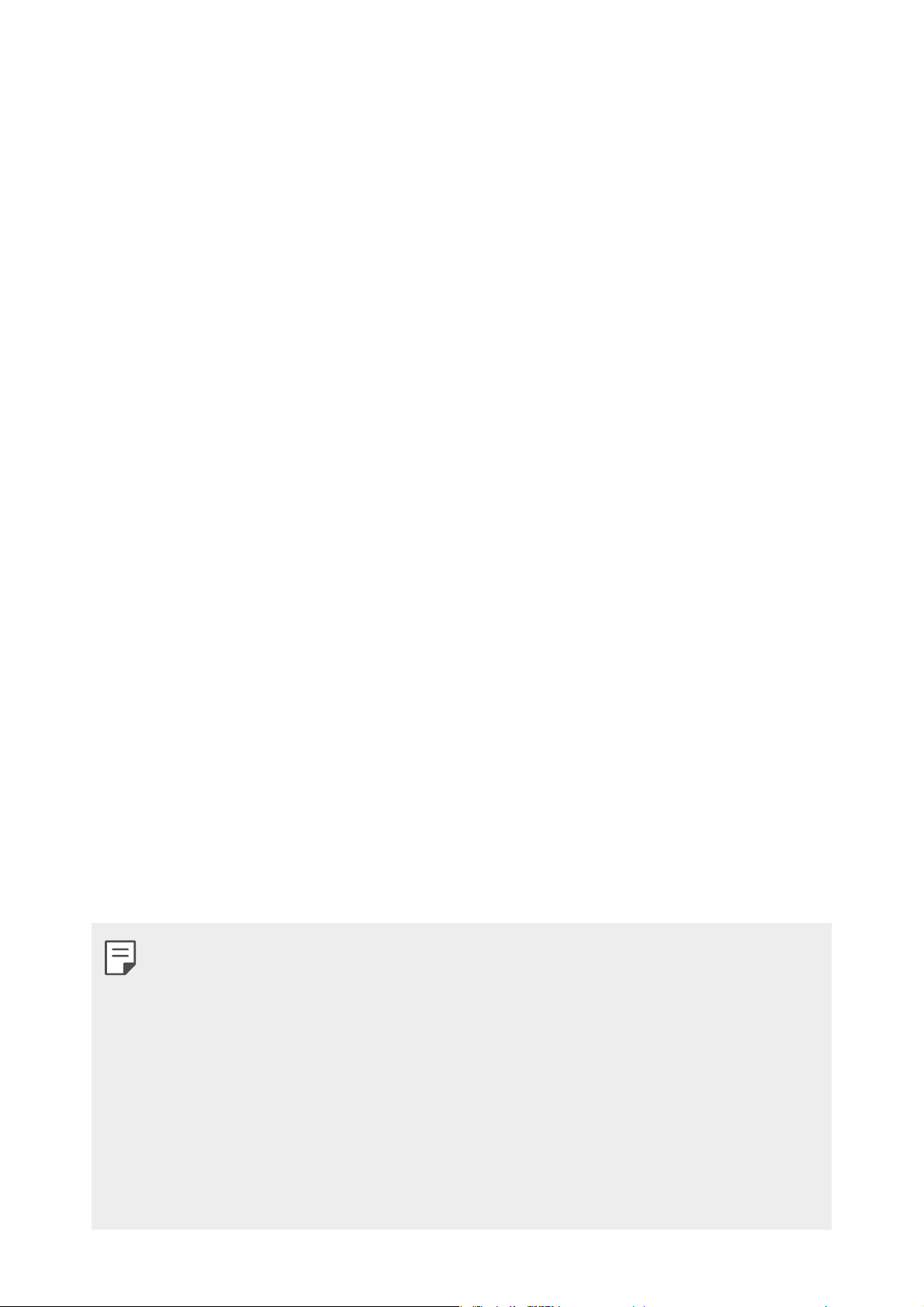
Funciones básicas 16
• Sensor de proximidad/luz ambiental
- Sensor de proximidad: Durante una llamada, el sensor de
proximidad apaga la pantalla y desactiva la funcionalidad táctil
cuando el dispositivo está cerca del cuerpo humano. Vuelve a
encender la pantalla y habilita la funcionalidad táctil cuando el
dispositivo está afuera de un rango específico.
- Sensor de luz ambiental: El sensor de luz ambiental analiza la
intensidad de la luz ambiental cuando está activado el modo de
control de brillo automático.
• Teclas de volumen
- Ajuste el volumen para tonos de llamadas, llamadas o
notificaciones.
- Mientras utiliza la cámara, presione suavemente una tecla de
volumen para tomar una fotografía. Para tomar fotografías de
manera continua, mantenga presionada la tecla de volumen.
- Presione la tecla para bajar el volumen (-) dos veces para iniciar
la aplicación Cámara cuando la pantalla esté bloqueada o
apagada. Presione la tecla para subir el volumen (+) dos veces
para iniciar Capture+.
• Tecla Encender/Bloquear
- Presione la tecla brevemente cuando desee encender o apagar
la pantalla.
- Mantenga presionada la tecla cuando desee seleccionar una
opción de control de encendido.
• Según las especificaciones del dispositivo, es posible que no se
pueda acceder a algunas funciones.
• No coloque objetos pesados sobre el teléfono ni se siente sobre
este. Si lo hace, es posible que dañe la pantalla táctil.
• Los accesorios o la película de protección de la pantalla pueden
afectar el funcionamiento del sensor de proximidad.
• Si el dispositivo está húmedo o se lo utiliza en un lugar húmedo,
es posible que la pantalla o los botones táctiles no funcionen
correctamente.
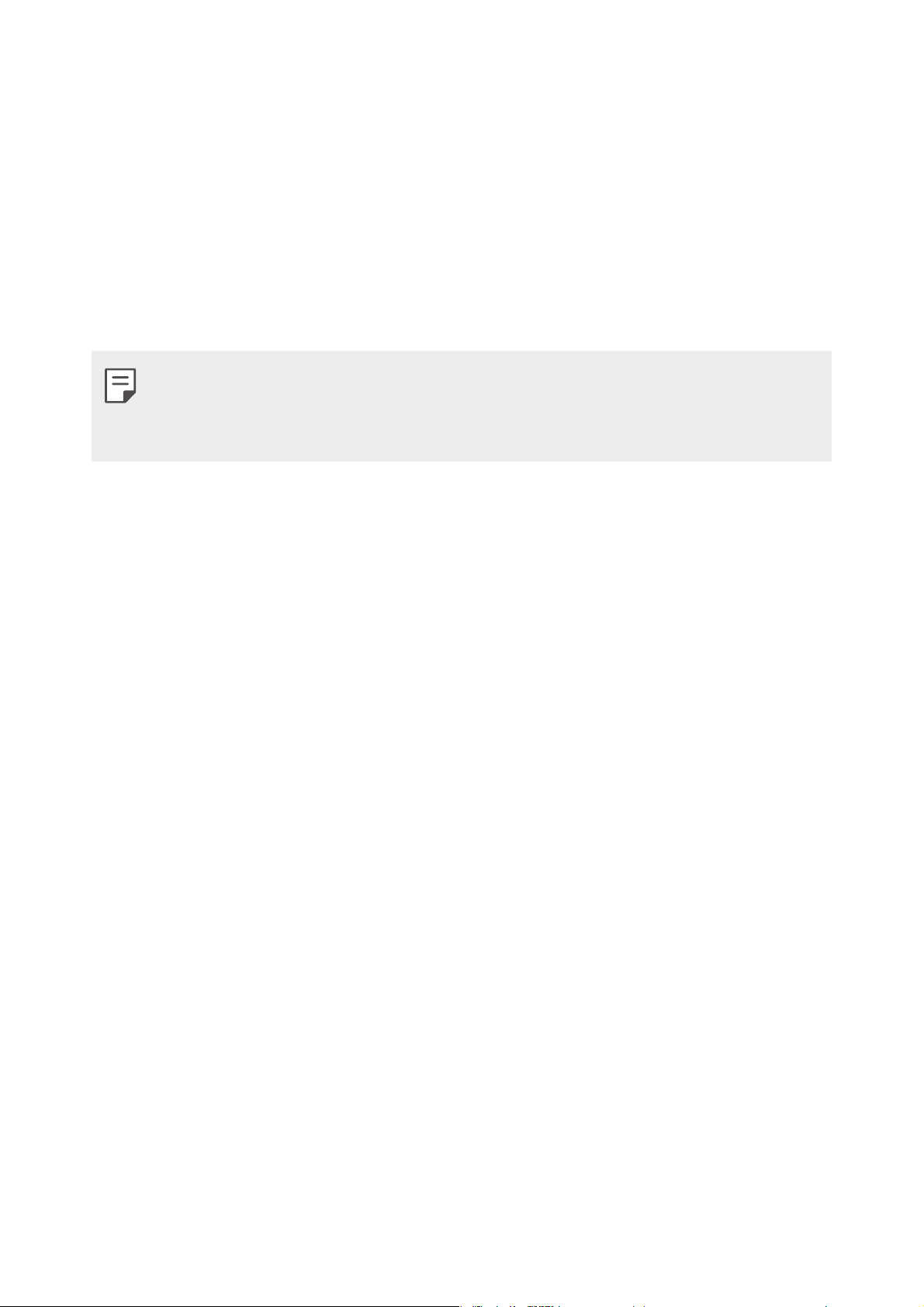
Funciones básicas 17
Cómo encender o apagar el
dispositivo
Cómo encender el dispositivo
Cuando el dispositivo esté apagado, mantenga presionada la Tecla
Encender/Bloquear.
• Cuando se enciende el dispositivo por primera vez, se realiza la
configuración inicial. El tiempo de encendido inicial del smartphone
puede ser más prolongado que lo habitual.
Cómo apagar el dispositivo
Mantenga presionada la Tecla Encender/Bloquear luego seleccione
Apagar.
Opciones de control de encendido
Presione y mantenga presionada la Tecla Encender/Bloquear y luego
seleccione una opción.
• Apagar: Apaga el dispositivo.
• Reiniciar: Reinicia el dispositivo.
• Encender Modo avión: Bloquea las funciones relacionadas con la
telecomunicación, incluidos llamadas, mensajes e Internet. Otras
funciones permanecen disponibles.
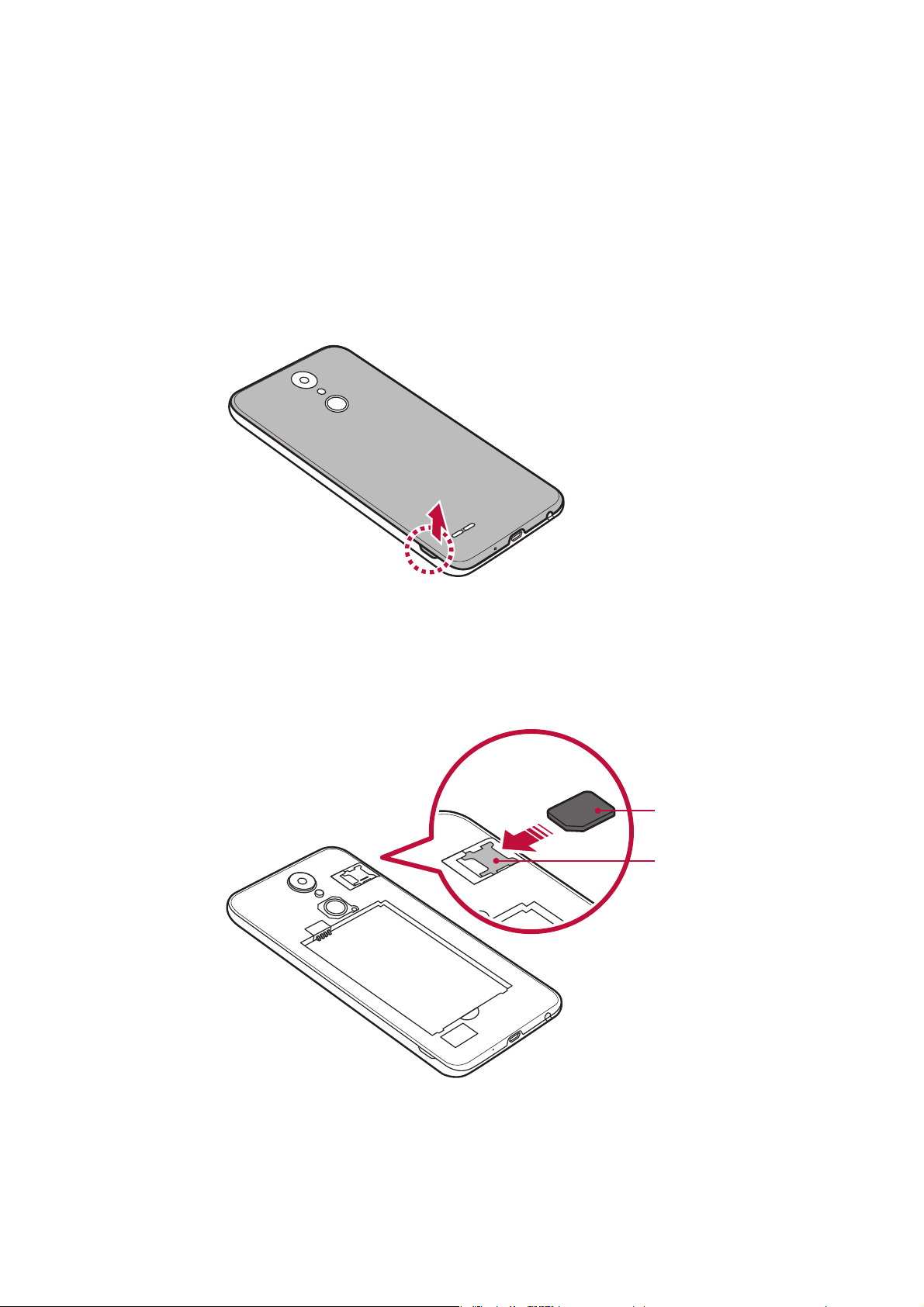
Funciones básicas 18
Cómo instalar la tarjeta SIM
Inserte la tarjeta SIM que le dio su proveedor de servicio para
empezar a usar el dispositivo.
1
Para retirar la tapa posterior, sostenga el teléfono firmemente en
una mano. Con la otra mano, levante la tapa posterior con el dedo
pulgar como se muestra en la imagen a continuación.
2
Deslice la tarjeta SIM en la ranura para la tarjeta SIM con los
contactos de color dorado orientados hacia abajo.
Tarjeta SIM
Ranura inferior
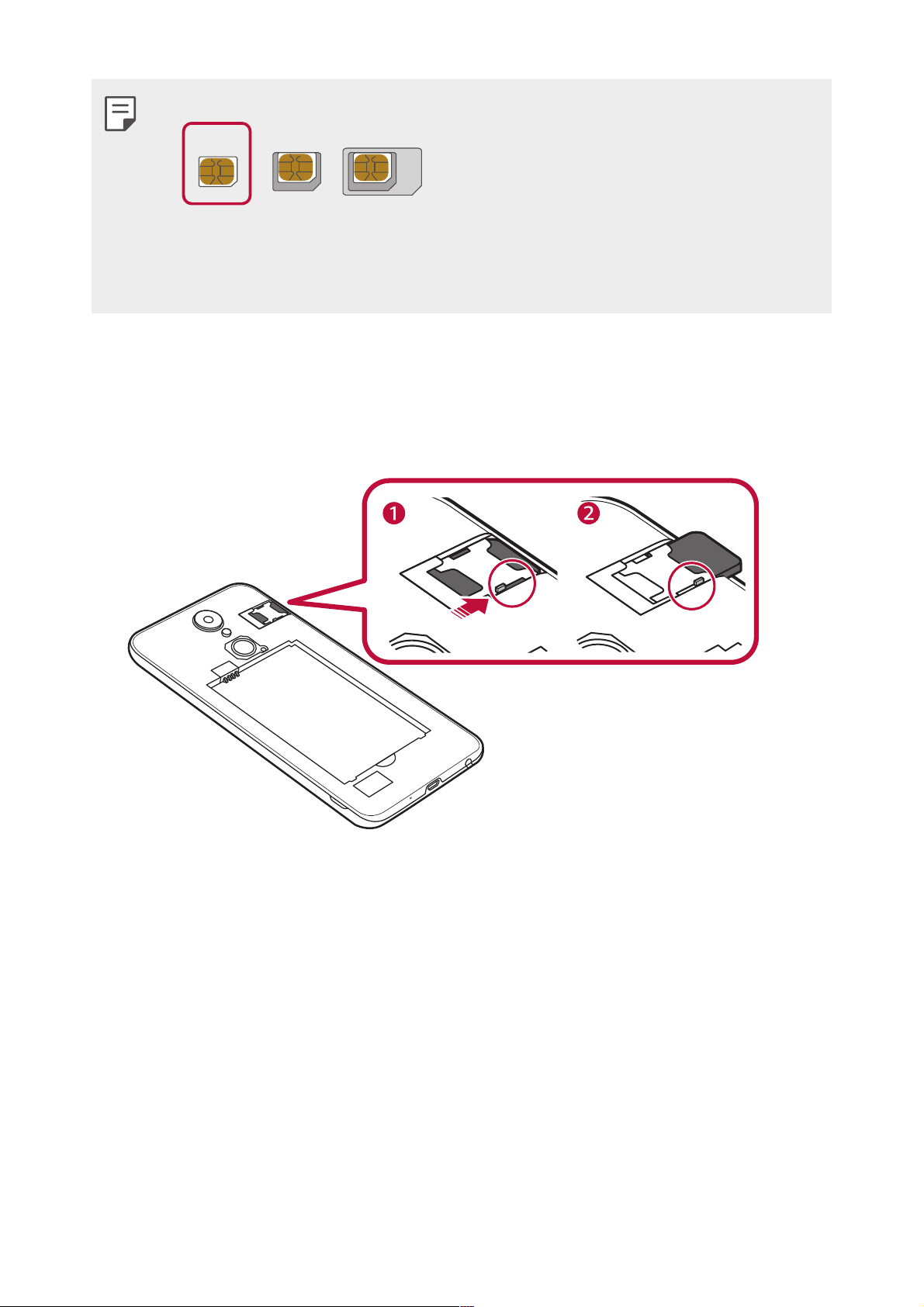
Funciones básicas 19
• Este dispositivo sólo es compatible con las tarjetas Nano SIM.
Nano Micro Estándar
• Para un funcionamiento sin inconvenientes, se recomienda usar
el teléfono con el tipo de tarjeta SIM correcto. Siempre utilice una
tarjeta SIM original proporcionada por el proveedor de servicio.
Para sacar la tarjeta SIM
Empuje el pasador ubicado a la izquierda de la ranura de la tarjeta
SIM hacia abajo, como se indica en la imagen a continuación.
Precauciones para el uso de la tarjeta SIM
• No pierda la tarjeta SIM. LG no se hace responsable de los daños ni
demás problemas causados por la pérdida o transferencia de una
tarjeta SIM.
• Tenga cuidado de no dañar la tarjeta SIM cuando la inserta o la
retira.
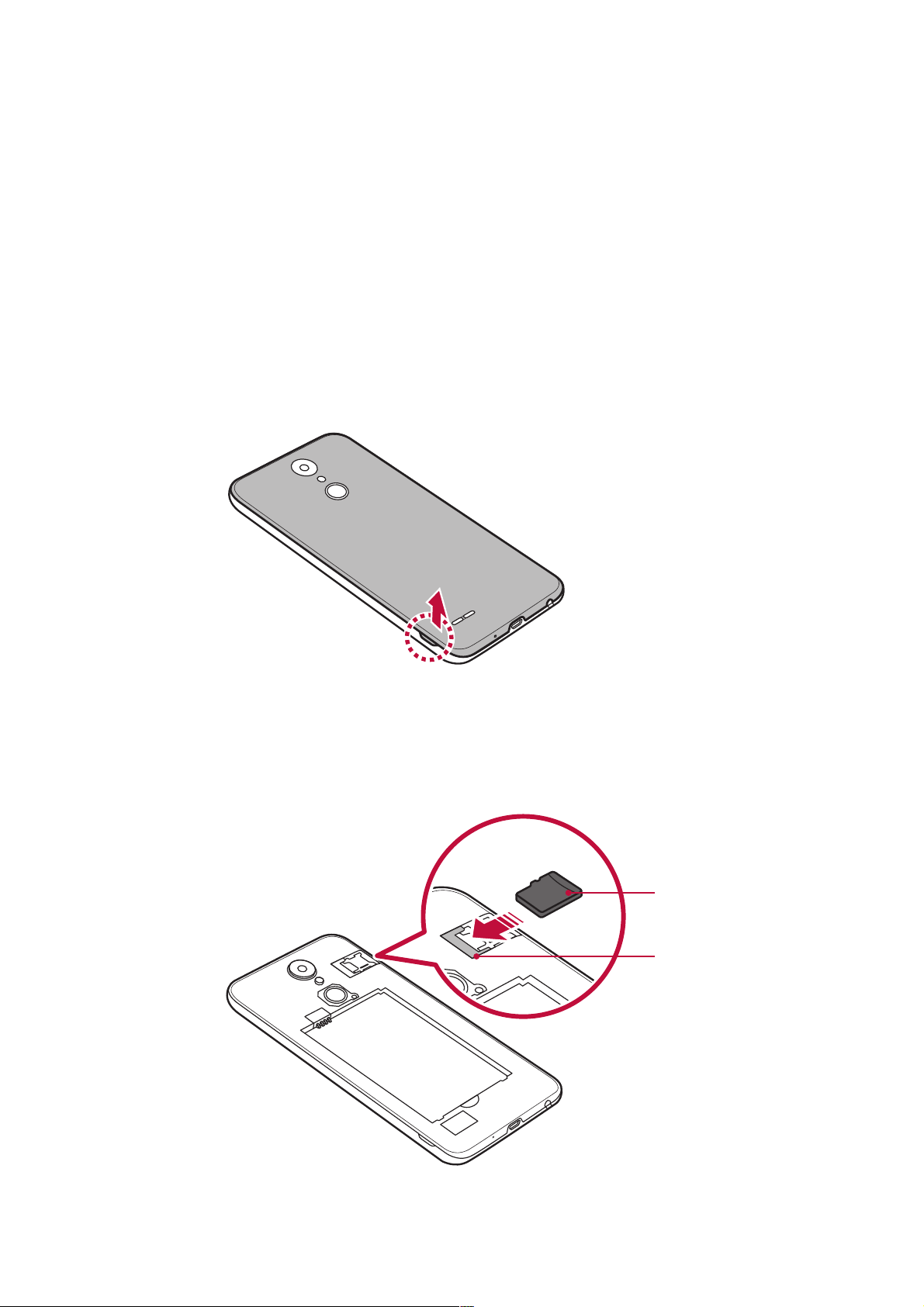
Funciones básicas 20
Cómo insertar la tarjeta de
memoria
El dispositivo admite hasta una tarjeta microSD de 32 GB. Según el
fabricante y el tipo de tarjeta de memoria, es posible que algunas de
ellas no sean compatibles con su dispositivo.
1
Para retirar la tapa posterior, sostenga el teléfono firmemente en
una mano. Con la otra mano, levante la tapa posterior con el dedo
pulgar como se muestra en la imagen a continuación.
2
Inserte la tarjeta de memoria en la ranura de la tarjeta de
memoria.
Tarjeta de memoria
(opcional)
Ranura superior
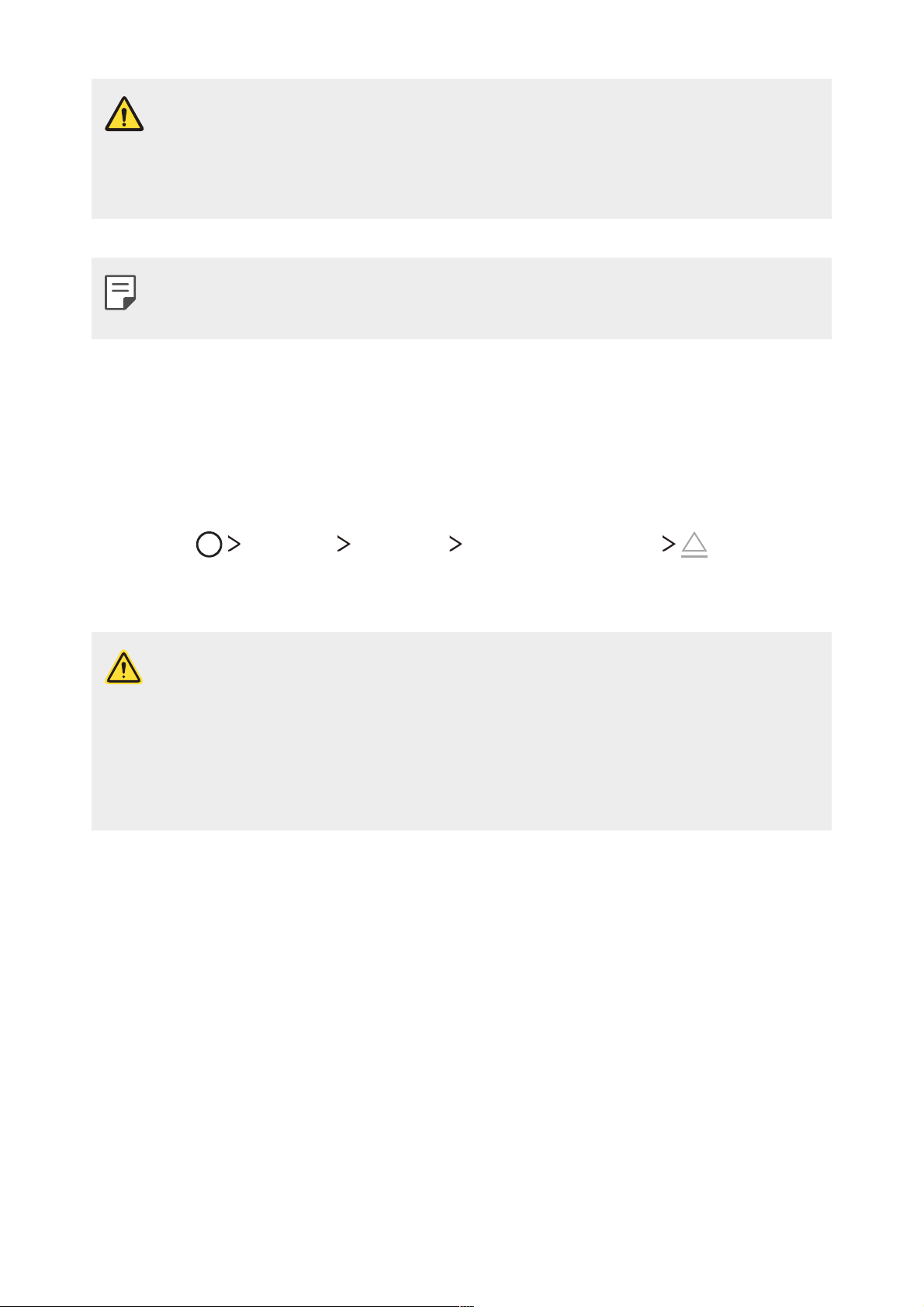
Funciones básicas 21
• Es posible que algunas tarjetas de memoria no sean totalmente
compatibles con el dispositivo. Si usa una tarjeta incompatible, se
podría dañar el dispositivo o la tarjeta de memoria, o corromper la
información almacenada.
• Escribir o borrar datos con frecuencia puede reducir la vida útil de la
tarjeta de memoria.
Cómo extraer la tarjeta de memoria
Por una cuestión de seguridad, desactive la tarjeta de memoria antes
de quitarla.
1
Toque Ajustes General Almacenamiento .
2
Quite la tapa trasera y retire la tarjeta de memoria.
• No quite la tarjeta de memoria mientras el dispositivo está
transfiriendo información o accediendo a datos. Podría perder o
corromper la información o incluso dañar la tarjeta de memoria o
el dispositivo. LG no se responsabiliza por pérdidas ocasionadas por
abuso o uso inadecuado de las tarjetas de memoria, ni siquiera la
pérdida de información.
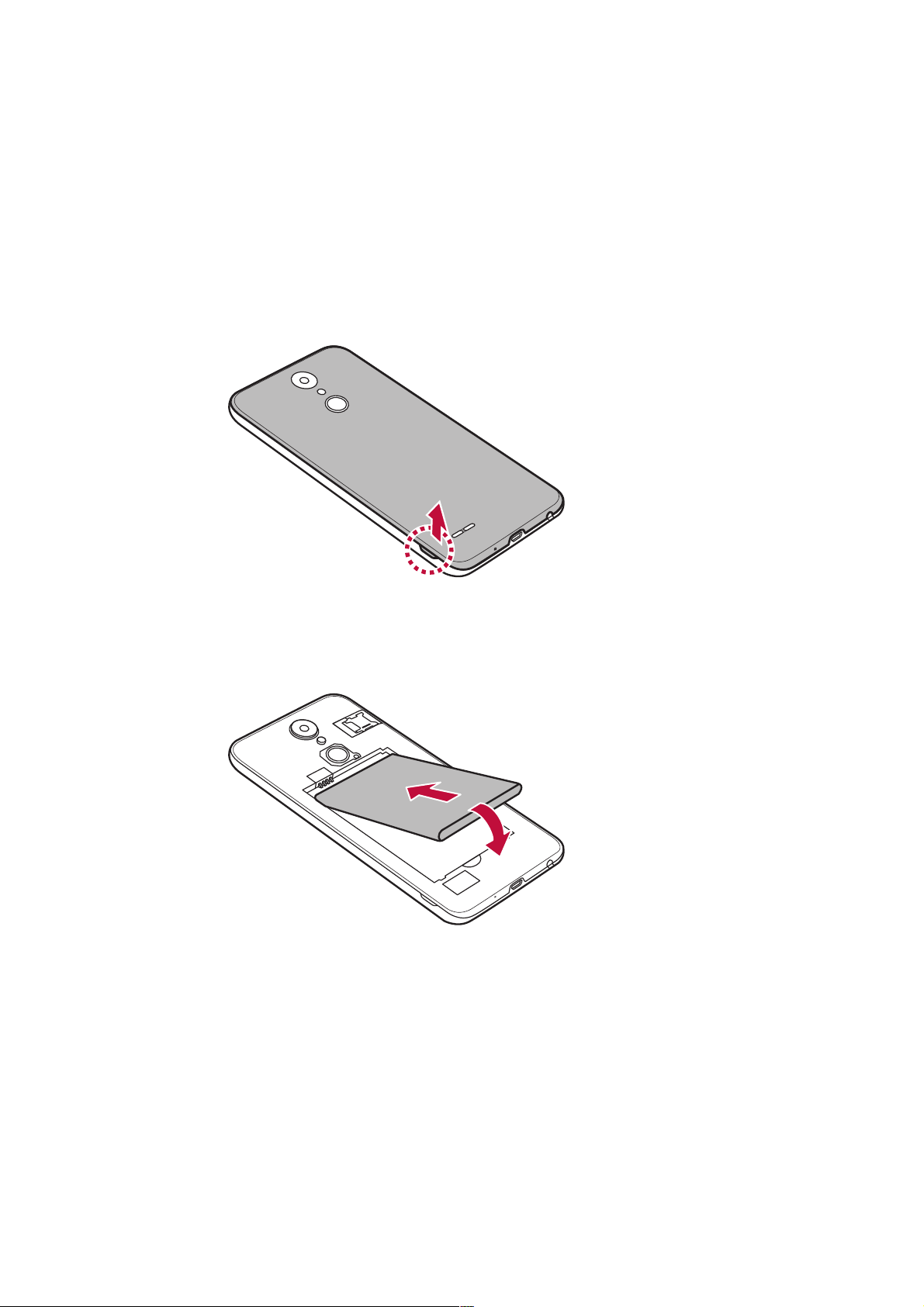
Funciones básicas 22
Batería
Cómo instalar la batería
1
Para retirar la tapa posterior, sostenga el teléfono firmemente en
una mano. Con la otra mano, levante la tapa posterior con el dedo
pulgar como se muestra en la imagen a continuación.
2
Inserte la batería.
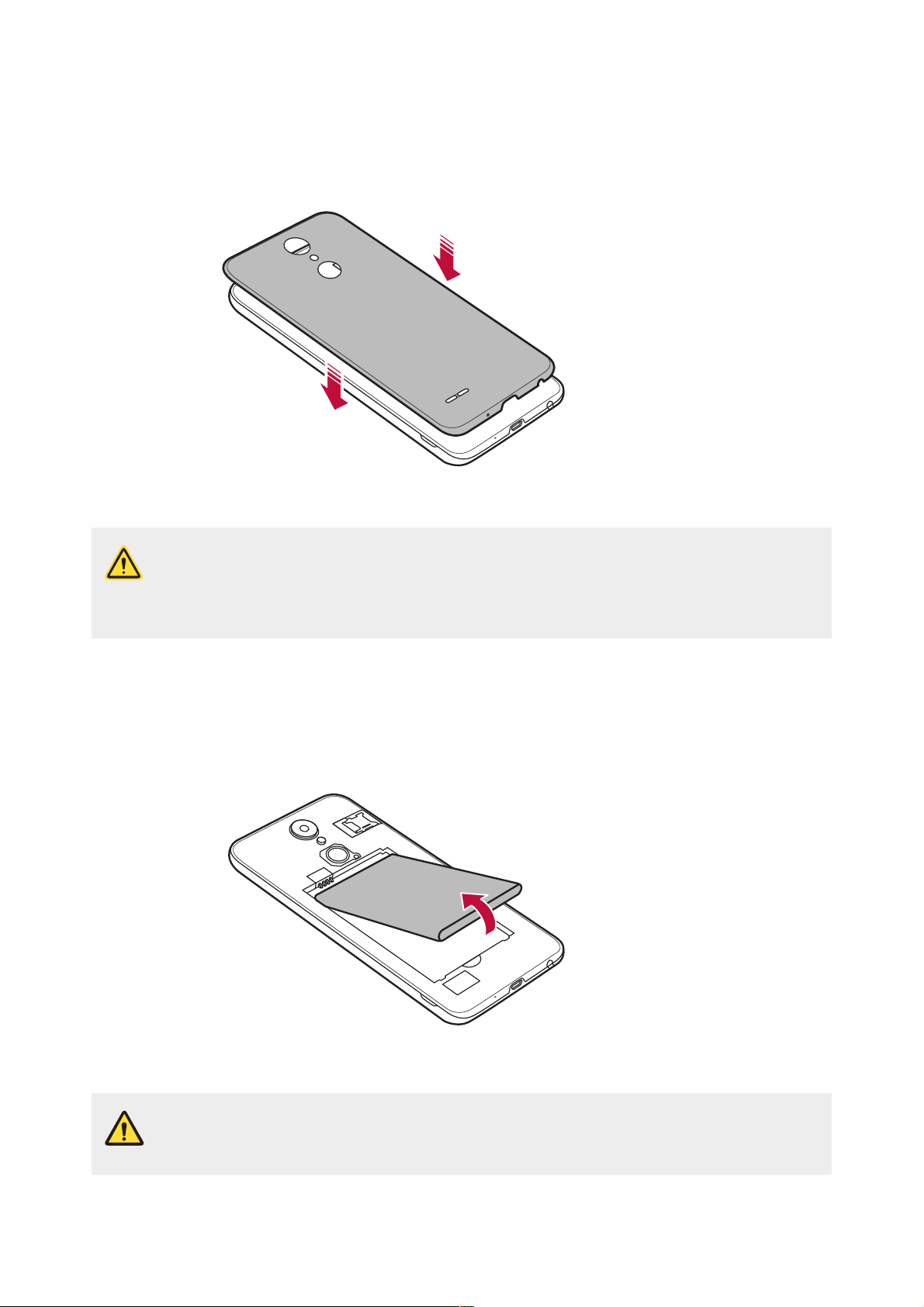
Funciones básicas 23
3
Para volver a colocar la tapa en el dispositivo, alinee la tapa
posterior con el compartimiento de la batería y presiónela hasta
que encaje en su sitio.
• Siga las instrucciones de esta guía de inicio con cuidado cuando
utilice el dispositivo. De lo contrario, es posible que se dañe el
dispositivo o que usted u otras personas sufran lesiones.
Cómo retirar la batería
Abra la tapa trasera y retire la batería.
• Apague el dispositivo antes de retirar la batería. Si no lo hace, se
puede dañar el dispositivo.
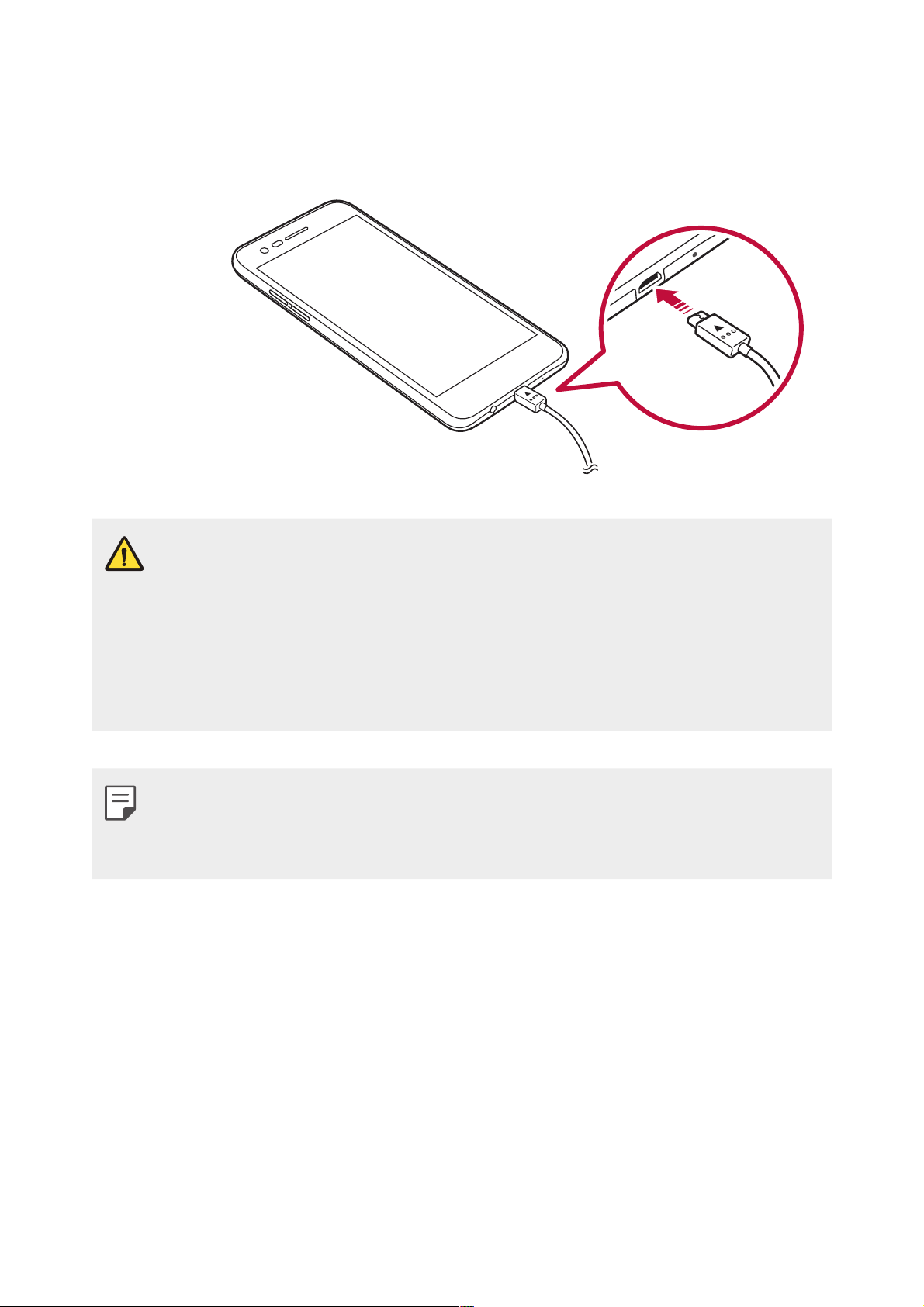
Funciones básicas 24
Cómo cargar la batería
Antes de utilizar el dispositivo, debe cargar completamente la batería.
• Asegúrese de utilizar el cable USB suministrado con el dispositivo.
• Asegúrese de utilizar un cargador, una batería y un cable de
cargador aprobados por LG. Si carga la batería con un cargador de
un tercero, esta puede explotar o producir daños en el dispositivo.
• Si utiliza el dispositivo mientras se está cargando, se puede producir
una descarga eléctrica. Para usar el dispositivo, deje de cargarlo.
• Retire el cargador del tomacorriente una vez que el dispositivo esté
completamente cargado. Esto evita el consumo innecesario de
energía.
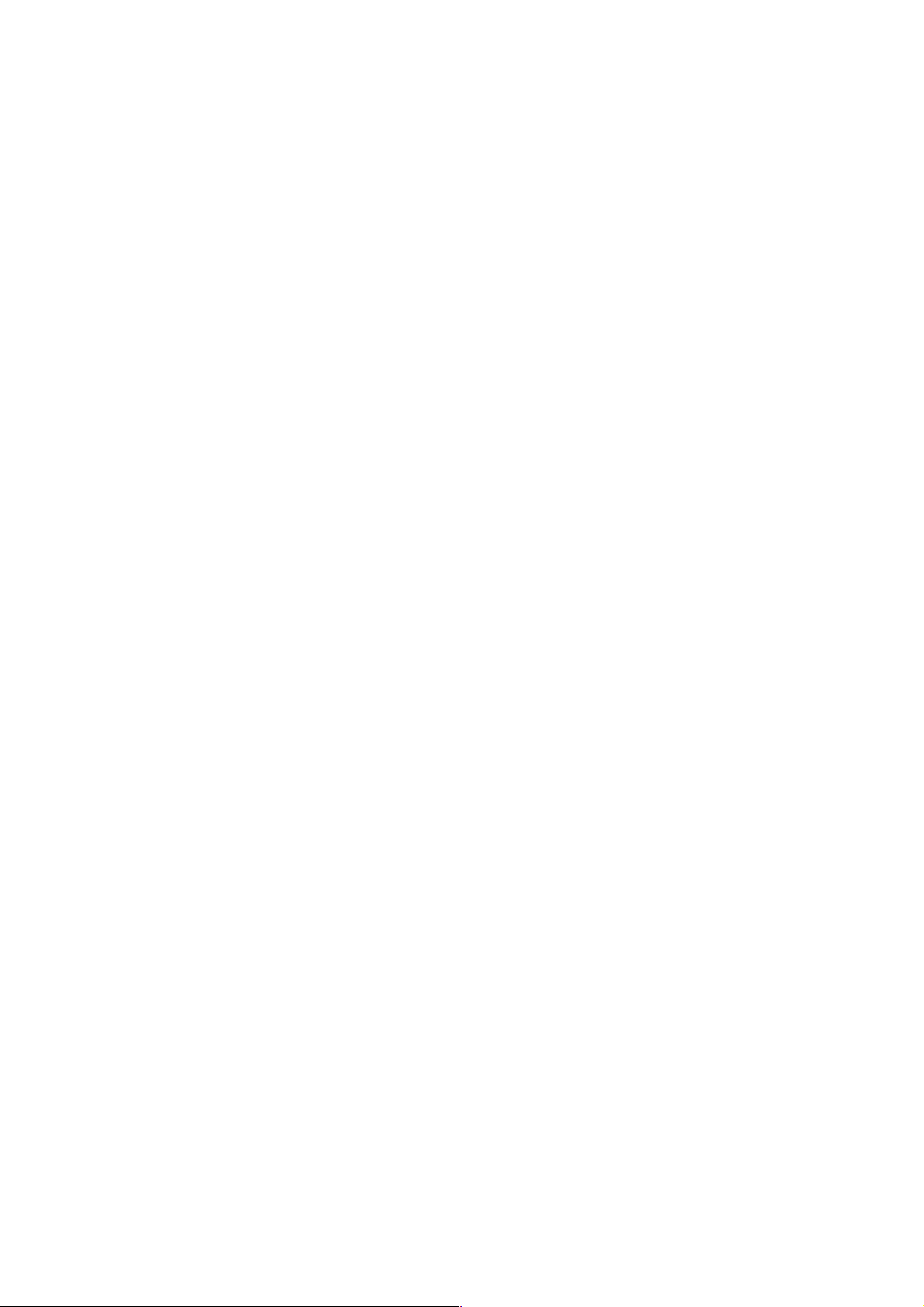
Funciones básicas 25
Precauciones para el uso del dispositivo
• Cuando reemplace la batería, tenga cuidado en asegurarse de que
no ingresen sustancias extrañas o agua en el dispositivo.
• Asegúrese de que la parte interior del dispositivo no entre en
contacto con un objeto metálico ni con agua.
• Asegúrese de utilizar el cable USB suministrado; no utilice cables
USB ni cargadores de terceros con su dispositivo. La garantía
limitada de LG no cubre el uso de accesorios de terceros.
• No seguir las instrucciones de esta guía y el uso indebido pueden
causar daños en el dispositivo.
Cómo utilizar la batería de manera eficiente
La vida útil de la batería puede disminuir si tiene muchas aplicaciones
y funciones en ejecución al mismo tiempo y de forma continua.
Para aumentar la vida de la batería, detenga las aplicaciones y las
funciones que se están ejecutando en segundo plano.
Para minimizar el consumo de batería, siga estos consejos:
• Apague las funciones Bluetooth®
o red Wi-Fi cuando no las
utilice.
• Configure el tiempo de espera de la pantalla con el menor tiempo
posible.
• Reduzca el brillo de la pantalla.
• Configure el bloqueo de pantalla cuando no utilice el dispositivo.
• Consulte la información del uso de la batería y cierre las
aplicaciones descargadas que consuman la batería.
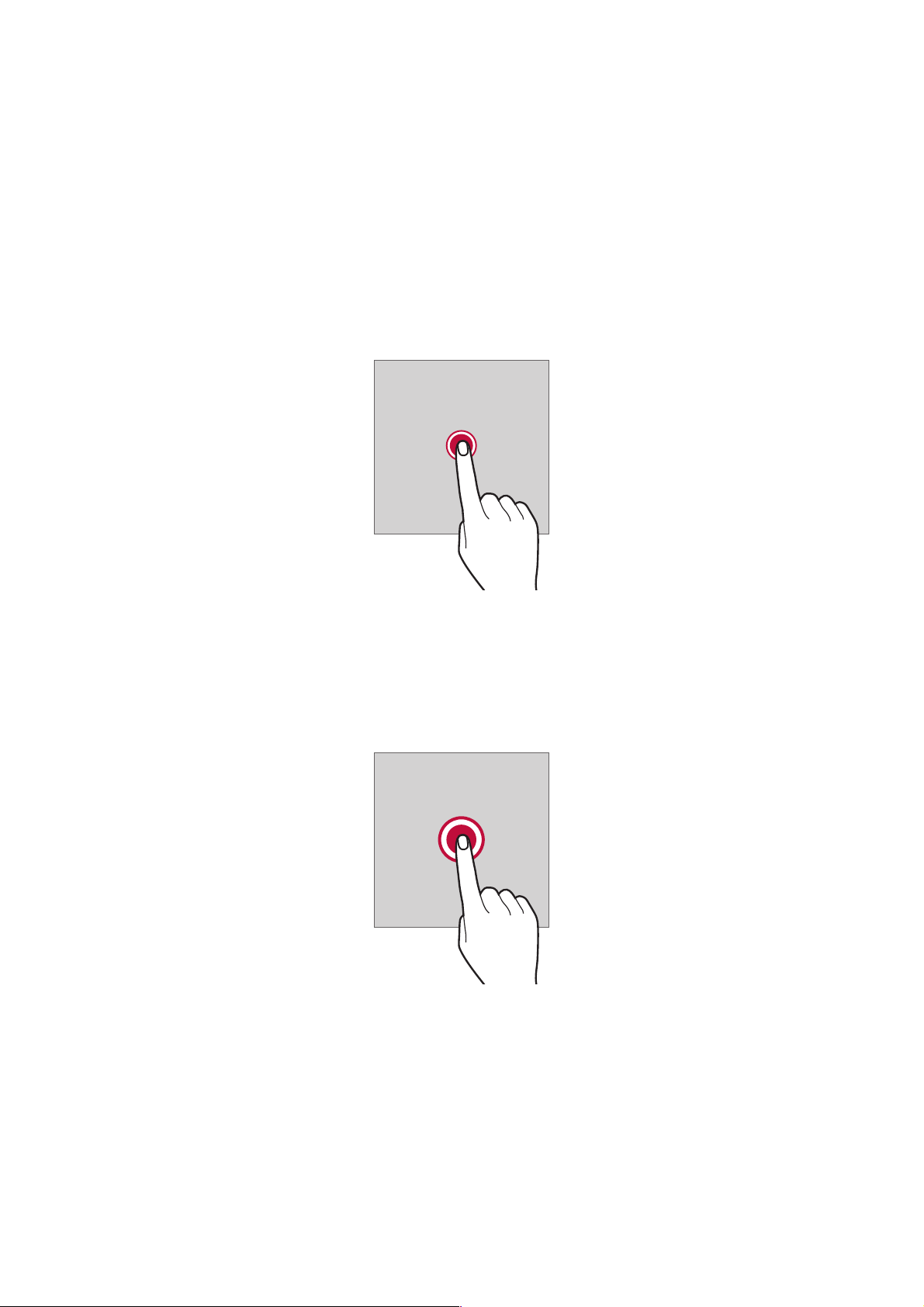
Funciones básicas 26
Pantalla táctil
Puede familiarizarse con los métodos para controlar su dispositivo
utilizando los gestos táctiles.
Toque
Toque ligeramente con la punta de su dedo para seleccionar o
ejecutar una aplicación o función.
Tocar y mantener presionado
Toque y mantenga presionado por varios segundos para mostrar un
menú con las opciones disponibles.
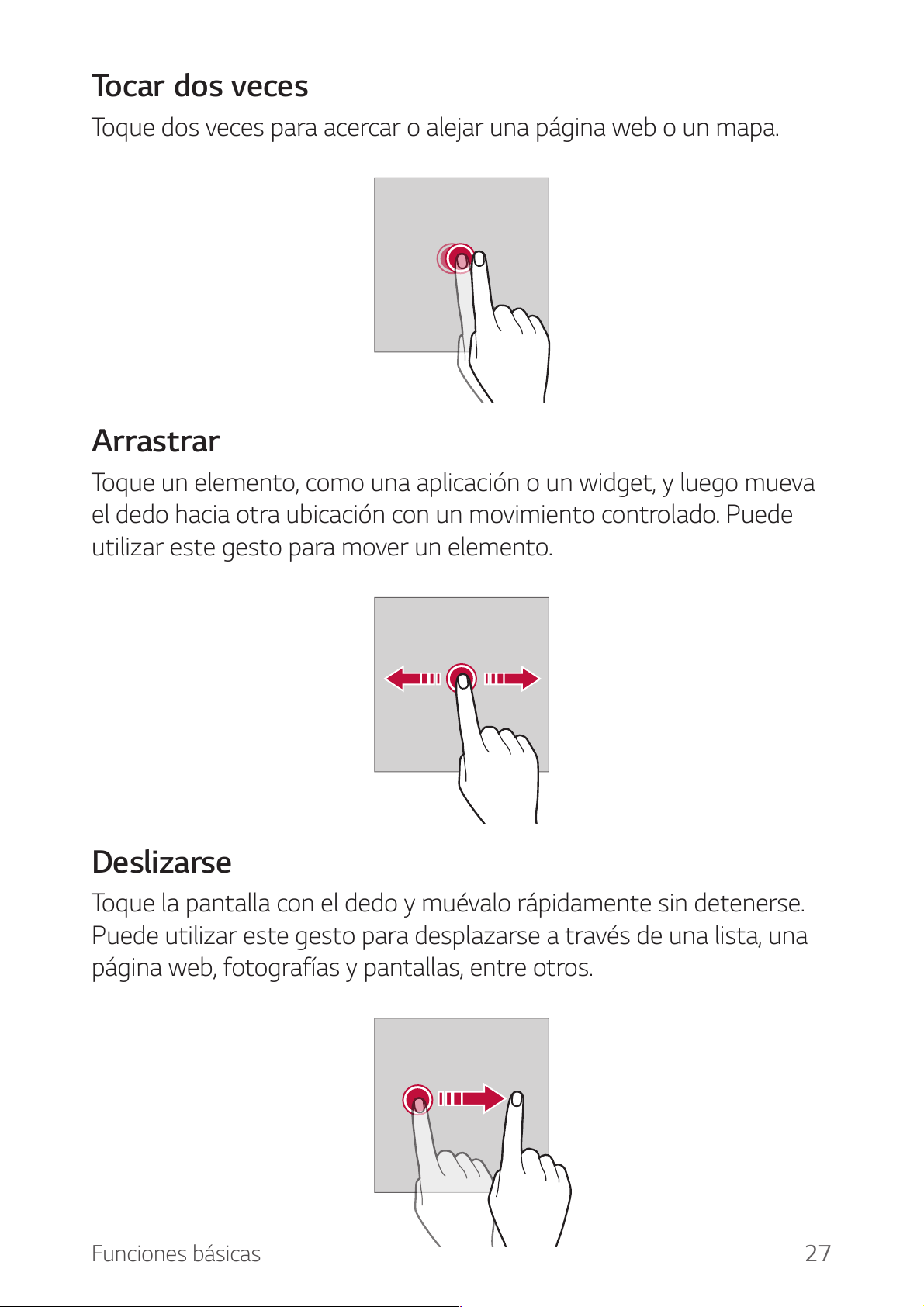
Funciones básicas 27
Tocar dos veces
Toque dos veces para acercar o alejar una página web o un mapa.
Arrastrar
Toque un elemento, como una aplicación o un widget, y luego mueva
el dedo hacia otra ubicación con un movimiento controlado. Puede
utilizar este gesto para mover un elemento.
Deslizarse
Toque la pantalla con el dedo y muévalo rápidamente sin detenerse.
Puede utilizar este gesto para desplazarse a través de una lista, una
página web, fotografías y pantallas, entre otros.
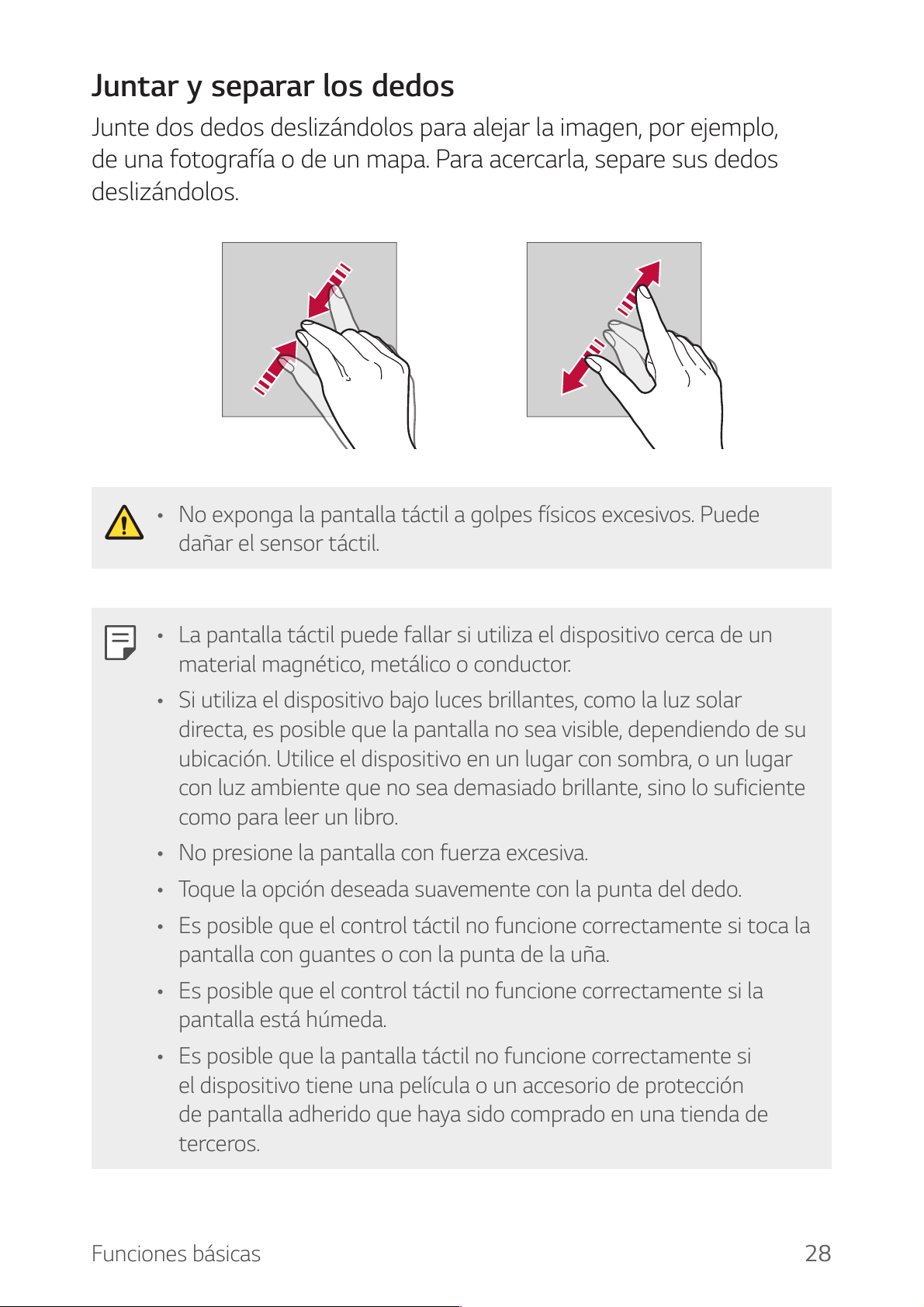
Funciones básicas 28
Juntar y separar los dedos
Junte dos dedos deslizándolos para alejar la imagen, por ejemplo,
de una fotografía o de un mapa. Para acercarla, separe sus dedos
deslizándolos.
• No exponga la pantalla táctil a golpes físicos excesivos. Puede
dañar el sensor táctil.
• La pantalla táctil puede fallar si utiliza el dispositivo cerca de un
material magnético, metálico o conductor.
• Si utiliza el dispositivo bajo luces brillantes, como la luz solar
directa, es posible que la pantalla no sea visible, dependiendo de su
ubicación. Utilice el dispositivo en un lugar con sombra, o un lugar
con luz ambiente que no sea demasiado brillante, sino lo suficiente
como para leer un libro.
• No presione la pantalla con fuerza excesiva.
• Toque la opción deseada suavemente con la punta del dedo.
• Es posible que el control táctil no funcione correctamente si toca la
pantalla con guantes o con la punta de la uña.
• Es posible que el control táctil no funcione correctamente si la
pantalla está húmeda.
• Es posible que la pantalla táctil no funcione correctamente si
el dispositivo tiene una película o un accesorio de protección
de pantalla adherido que haya sido comprado en una tienda de
terceros.
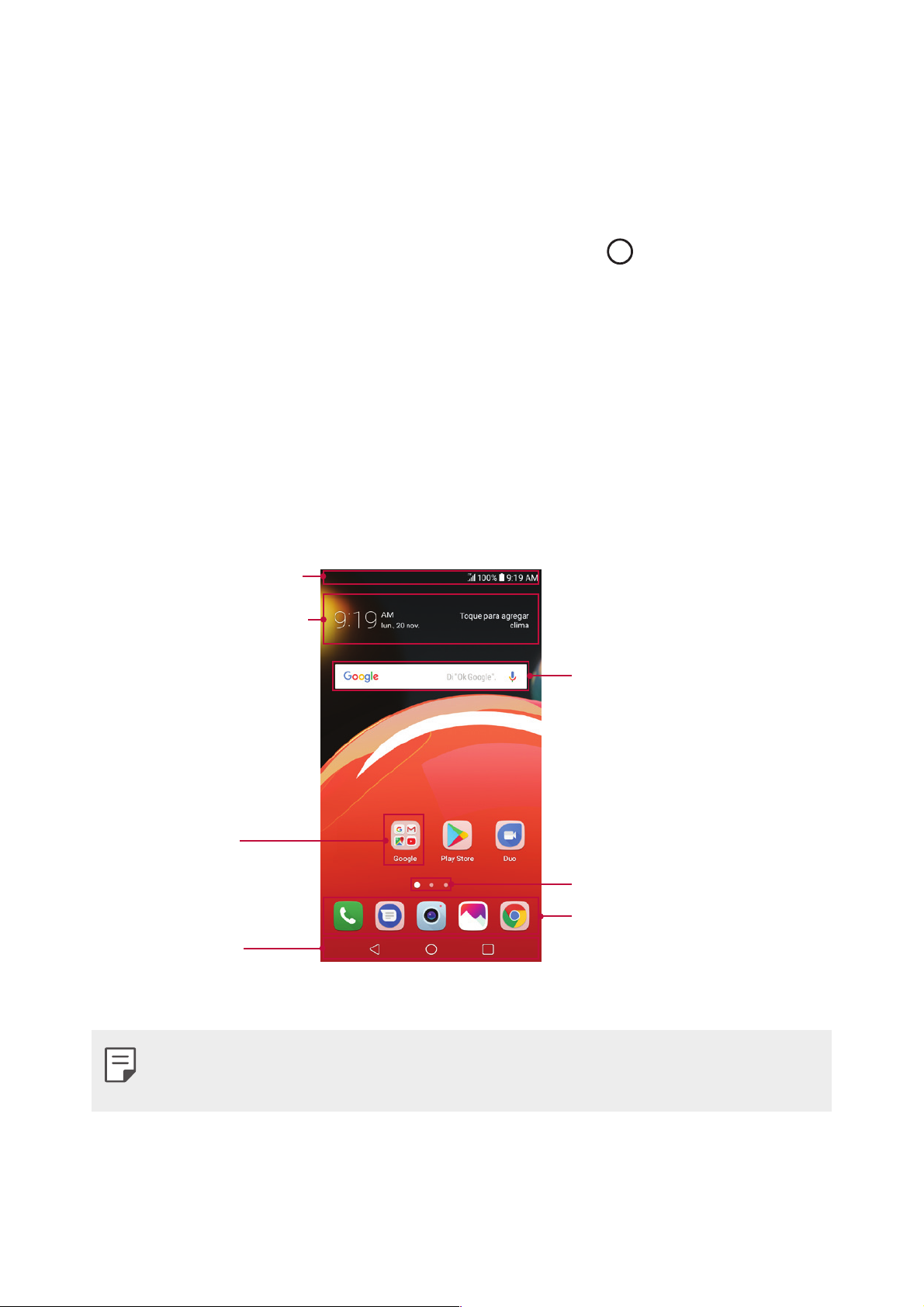
Funciones básicas 29
Pantalla principal
Descripción general de la pantalla principal
La pantalla principal es el punto de partida para acceder a diversas
funciones y aplicaciones de su dispositivo. Toque
en cualquier
pantalla para ir directamente a la pantalla principal.
Puede gestionar todas las aplicaciones y widgets desde la pantalla
principal. Deslice la pantalla hacia la izquierda o la derecha para ver en
solo un vistazo todas las aplicaciones instaladas.
Diseño de la pantalla principal
Puede ver todas las aplicaciones y organizar los widgets y las
carpetas en la pantalla principal.
Carpeta
Botones
táctiles de inicio
Barra de estado
Widget del clima
Widget de
búsqueda de Google
Icono de página
Área de acceso rápido
• La pantalla principal puede variar, según el proveedor de servicios o
la versión del software.
